Его параллельная конфигурация неправильна: Ошибка «Параллельная конфигурация неправильна» в Office 2010 или 2007
Ошибка «Параллельная конфигурация неправильна» в Office 2010 или 2007
Это — статья с пошаговым руководством.
Проблема
При попытке запуска любых приложений Office 2010 или Office 2007, например Word, Excel, PowerPoint и Outlook, появляется сообщение об ошибке:
Не удалось запустить приложение, поскольку его параллельная конфигурация неправильна. Дополнительные сведения содержатся в журнале событий приложений.
Эта ошибка может появиться, если вы работаете в Microsoft Office 2010 или Microsoft Office 2007 в системе Windows Vista.
Примечание.: Эта ошибка вызвана библиотеками Visual C++
Решение
Решение 1. Обновите Windows вручную
Решение 2. Установите Visual C++ 2008 с пакетом обновления 1 (SP1)
Решение 1. Обновите Windows вручную
-
Нажмите кнопку Пуск , а затем введите в поле поиска Центр обновления Windows и нажмите ВВОД.
-
Выберите пункт Поиск обновлений в верхней левой части окна.
-
Когда Windows завершит поиск обновлений, нажмите Установить обновления.
В начало
Решение 2. Установите Visual C++ 2008 с пакетом обновления 1 (SP1)
-
Вы используете Microsoft Office 2010 -
Вы используете Microsoft Office 2007
Вы используете Microsoft Office 2010
Bookmark: 2010
-
Нажмите кнопку Пуск , Панель управления и выберите Программы и компоненты.

-
Выберите Microsoft Office 2010 Нажмите кнопку Удалить программу.
-
Повторите предыдущий шаг для всех остальных приложений Microsoft Office 2010.
Примечание. Если у вас возникли проблемы при удалении приложений Microsoft Office 2010, используйте решения Microsoft Fix it из следующей статьи: Удаление или отмена установки набора Microsoft Office 2010 Как удалить приложения Office 2003, Office 2007 или Office 2010, если их не удается удалить из панели управления
-
Перезагрузите компьютер.
-
Загрузите и установите Visual C++ 2008 с пакетом обновления 1 (SP1) в соответствии с архитектурой системы (32- или 64-разрядной).
Примечание. Чтобы определить архитектуру системы, обратитесь к следующей статье: 32-разрядная и 64-разрядная версии Windows: вопросы и ответы
-
После установки Visual C++ 2008 SP1 перезагрузите компьютер.
-
Установите Microsoft Office 2010.
В начало
Вы используете Microsoft Office 2007
Bookmark: 2007
-
Нажмите кнопку Пуски выберите Панель управления.
-
Выберите Microsoft Office 2007 Нажмите кнопку Удалить программу.
-
Повторите предыдущий шаг для всех остальных приложений Microsoft Office 2007.
Примечание.
 Если у вас возникли проблемы при удалении приложений Microsoft Office 2007, используйте решения Microsoft Fix it из следующей статьи: Удаление или отмена установки набора Microsoft Office 2010 Как удалить приложения Office 2003, Office 2007 или Office 2010, если их не удается удалить из панели управления
Если у вас возникли проблемы при удалении приложений Microsoft Office 2007, используйте решения Microsoft Fix it из следующей статьи: Удаление или отмена установки набора Microsoft Office 2010 Как удалить приложения Office 2003, Office 2007 или Office 2010, если их не удается удалить из панели управления -
Перезагрузите компьютер.
-
Загрузите и установите Visual C++ 2005 в соответствии с архитектурой системы (32- или 64-разрядной).
Примечание. Чтобы определить архитектуру системы, обратитесь к следующей статье: 32-разрядная и 64-разрядная версии Windows: вопросы и ответы
-
Перезагрузите компьютер.
-
Загрузите и установите Visual C++ 2005 с пакетом обновления 1 (SP1) в соответствии с архитектурой системы (32- или 64-разрядной).
Примечание. Чтобы определить архитектуру системы, обратитесь к следующей статье: 32-разрядная и 64-разрядная версии Windows: вопросы и ответы
-
После установки Microsoft Visual C++ 2005 и Microsoft Visual C++ 2005 с пакетом обновления 1 (SP1)перезагрузите компьютер.
-
Установите Microsoft Office 2007.
В начало
Дополнительная информация
Нас интересует ваше мнение!: Мы ждем ваших отзывов по данным статьям; их можно ввести в поле для комментариев в нижней части страницы. Ваши отзывы помогают нам повышать качество контента. Заранее спасибо!
Не удалось запустить приложение, параллельная конфигурация неправильна — как исправить
Автор Евгений Краснов На чтение 3 мин. Просмотров 4.6k. Опубликовано
Просмотров 4.6k. Опубликовано
Обновлено
Абсолютно любая программа на твоем ПК выдает пользователю ошибку, говорящую что не удалось запустить приложение, потому как его параллельная конфигурация неправильна. Проблема эта чаще всего связана с кривыми пакетами Microsoft Visual C++ 2008 версии SP1, либо с её полным отсутствием. Давайте рассмотрим список актуальных решений, по данной ошибке.
Ошибка запуска приложения: неправильная параллельная конфигурация
Выполняем первым делом:
- Если у вас нормальная Windows 7/8/10, которая содержит все необходимые KB-обновления (хотя бы по последним датам), то вам нужно выполнить команду sfc /scannow (из-под админа). К примеру, в десятке утилита отлично работает и исправляет мелкие баги. В случае с семеркой, команда может находить баги, но вот исправить их не всегда получается.
Обязательно отсканируйте систему
- Примените любую стороннюю утилиту. Рекомендую применить CCleaner. Программка поможет выправить проблемные строчки в реестре (пункт “Реестр”), а после дополнительно активируйте пункт “Очистка”.
Программа CCleaner для правки реестра
- Если в списке редистов версии 2008 у вас нет, тогда идите на сайт Microsoft и скачивайте оттуда недостающую версию (Service Pack 1). Надеюсь вы знаете: если ваша разрядность вашей Windows x64, то загружать и ставить нужно два пакета (x86 и x64), если же x32, то ставим только x86.
- Удалите все редисты Microsoft Visual C++ и поставьте их заново. Удалять лучше через указанный выше CCleaner. Что бы не мучатся с установкой каждой версии, загрузите на компьютер этот сборный пак с редистами всех версий и скопом установится все. В отдельных случая могут быть проблемы с удалением именно 2008 версии, в таком случае рекомендую утилиту Microsoft.
 Fixit.Program.Uninstall.
Fixit.Program.Uninstall.Удаление через утилиту Microsoft Fixit
Эти пункты работают в большинстве случаев с неправильной параллельной конфигурацией. Если же ничего не получилось – нужно выполнять более мудреные шаги.
Во вторую очередь:
- Если проблема выскакивает при запуске определенной программы или нескольких программ, попробуйте выполнить переустановку. Если в приложение вшит необходимый её Visual C++ – установите именно его. В случае с игрой, лучше загружать все запрашиваемые пакеты (DirectX, Visual C++).
- Также отмечу, что иногда бывает полезным полное стирание. То есть вы удаляете софт, сносите все его папки, очищаете системный кэш и правите ресстр. Только после этого запускаем повторную установку.
- Попробуйте поставить все последние KB-апдейты. Если у вас с Центром Обновлений проблемы (часто на Windows 7), то смотрите видео-инструкции и гуглите – обновится в любом случае нужно.
- Переустановка самой ОС. Да, бывает и такое, что ваша сборка попросту перенасыщена ошибками. В случае с семеркой рекомендую ставить чистый образ, без доп. программ. Я перешел на десятку, но свои брал с сайта all-best.pro, конечно же вам решать самим – где и что скачивать.
Заключение
Как видите, ошибку неправильной параллельной конфигурации решить можно работой с Microsoft Visual C++ (2008, SP1). Если же все равно не удается запустить приложение – проверяйте вашу сборку Виндоус, правьте реестр, ставьте KB-апдейты и, в крайнем случае, переустанавливайте OS.
Не удалось запустить параллельная конфигурация неправильна
Содержание статьи
Устраняем ошибку «параллельная конфигурация неправильна»
Здравствуйте. Сегодня хочу рассказать об ошибке, которая возникает не так часто, но пользователи просят помощи для её устранения – «не удалось запустить параллельная конфигурация неправильна».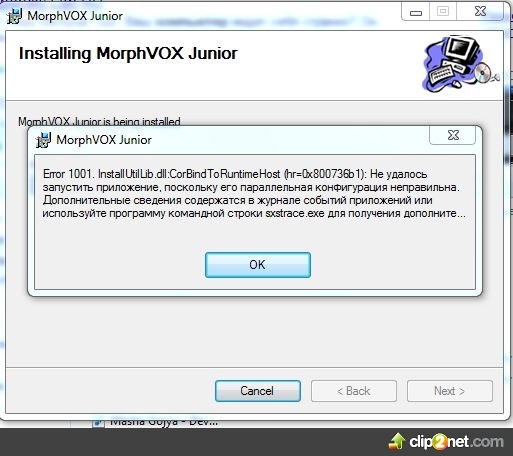 Как исправить Windows 10? Если используете Виндовс с английским интерфейсом, то сообщение имеет немножко иную формулировку: «The application failed to start because s >
Как исправить Windows 10? Если используете Виндовс с английским интерфейсом, то сообщение имеет немножко иную формулировку: «The application failed to start because s >
Способы исправления
Начнем с самых простых, которые не предусматривают глубокого погружения в диагностику системы. Это лучший метод для новичков:
Переустановка Microsoft VCR
Не так давно я рассказывал о библиотеке Майкрософт Visual C++ Redistributable, которая помогает устранить ошибку недостающего компонента vcruntime140.dll. Сегодня она нам тоже пригодится.
- Дожидаемся, пока прогрузиться перечень установленного ПО и в нем находим все элементы с названием «Visual C++…», поочередно удаляем:
Перезагружаем ПК и выполняем повторную установку удаленных компонентов. Для этого можете воспользоваться следующими ссылками, ведущими на официальный сайт Майкрософт:
После установки требуется перезапустить компьютер.
Если ошибка «не удается запустить программу параллельная конфигурация неправильная» возникает во время попытки запуска очень старых игр, можно попробовать установить еще и компонент Visual C++ 2005.
Диагностика причин
Если посмотреть на полный текст сообщения, можно увидеть полезную информацию о том, как получить дополнительные данные о проблеме:
Используя утилиту «Sxstrace» можно выявить сбойный модуль. Сейчас узнаете, как это сделать.
- Открываем консоль CMD с админ правами (вот все способы) и пишем команду:
- Запуститься служебная программа трассировки:
- Даем команду создать файл журнала, куда будут записаны нужные данные:
sxstrace trace /logfile:sxstrace.etl
- После этого снова открываем файл (ярлык), вызывающий ошибку.
- Записываем диагностическую информацию в текстовый документ:
sxstrace parse /logfile:sxstrace.etl /outfile:sxstrace.txt
- Теперь открываем файл sxstrace.
 txt (можно на предыдущем шаге задать любое имя с расширением «txt») и просматриваем строку, которая идет после слова ERROR. Там будет указана версия недостающей (неисправной) библиотеки. Вот её и нужно удалить из «Программ», а затем заново установить описанным ранее способом.
txt (можно на предыдущем шаге задать любое имя с расширением «txt») и просматриваем строку, которая идет после слова ERROR. Там будет указана версия недостающей (неисправной) библиотеки. Вот её и нужно удалить из «Программ», а затем заново установить описанным ранее способом.
Существует еще один метод, связанный с редактированием реестра. Но, как показывает практика, он эффективен только в руках опытных пользователей. Да и часто после его применения работоспособность системы нарушается. Поэтому, не рекомендую прибегать к нему, если возникает ошибка приложения параллельная конфигурация неправильна. Будем надеяться, что Вам помогут более простые пути. Жду комментариев и вопросов.
Не удалось запустить приложение, параллельная конфигурация неправильна – как исправить
Абсолютно любая программа на твоем ПК выдает пользователю ошибку, говорящую что не удалось запустить приложение, потому как его параллельная конфигурация неправильна. Проблема эта чаще всего связана с кривыми пакетами Microsoft Visual C++ 2008 версии SP1, либо с её полным отсутствием. Давайте рассмотрим список актуальных решений, по данной ошибке.
Ошибка запуска приложения: неправильная параллельная конфигурация
Выполняем первым делом:
- Если у вас нормальная Windows 7/8/10, которая содержит все необходимые KB-обновления (хотя бы по последним датам), то вам нужно выполнить команду sfc /scannow (из-под админа). К примеру, в десятке утилита отлично работает и исправляет мелкие баги. В случае с семеркой, команда может находить баги, но вот исправить их не всегда получается.
Обязательно отсканируйте систему
Программа CCleaner для правки реестра
Удаление через утилиту Microsoft Fixit
Эти пункты работают в большинстве случаев с неправильной параллельной конфигурацией. Если же ничего не получилось – нужно выполнять более мудреные шаги.
Во вторую очередь:
- Если проблема выскакивает при запуске определенной программы или нескольких программ, попробуйте выполнить переустановку.
 Если в приложение вшит необходимый её Visual C++ – установите именно его. В случае с игрой, лучше загружать все запрашиваемые пакеты (DirectX, Visual C++).
Если в приложение вшит необходимый её Visual C++ – установите именно его. В случае с игрой, лучше загружать все запрашиваемые пакеты (DirectX, Visual C++). - Также отмечу, что иногда бывает полезным полное стирание. То есть вы удаляете софт, сносите все его папки, очищаете системный кэш и правите ресстр. Только после этого запускаем повторную установку.
- Попробуйте поставить все последние KB-апдейты. Если у вас с Центром Обновлений проблемы (часто на Windows 7), то смотрите видео-инструкции и гуглите – обновится в любом случае нужно.
- Переустановка самой ОС. Да, бывает и такое, что ваша сборка попросту перенасыщена ошибками. В случае с семеркой рекомендую ставить чистый образ, без доп. программ. Я перешел на десятку, но свои брал с сайта all-best.pro, конечно же вам решать самим – где и что скачивать.
Заключение
Как видите, ошибку неправильной параллельной конфигурации решить можно работой с Microsoft Visual C++ (2008, SP1). Если же все равно не удается запустить приложение – проверяйте вашу сборку Виндоус, правьте реестр, ставьте KB-апдейты и, в крайнем случае, переустанавливайте OS.
Не удалось запустить приложение, поскольку его параллельная конфигурация неправильна
Многие пользователи сообщают об ошибке, что «Не удалось запустить приложение, поскольку его параллельная конфигурация неправильна». Эта ошибка может возникать при открытии ряда программ и игр, независимо от их происхождения, совместимости. Эта ошибка вызвана конфликтом между библиотеками C++ runtime с приложением, и приложение не может загрузить необходимые файлы C ++, необходимые для его исполнения. Эти библиотеки являются частью выпуска Visual Studio 2008, а номера версий начинаются с 9.0. Также в большей степени это может быть ошибка в значении реестра. Давайте разберем, как исправить эту ошибку.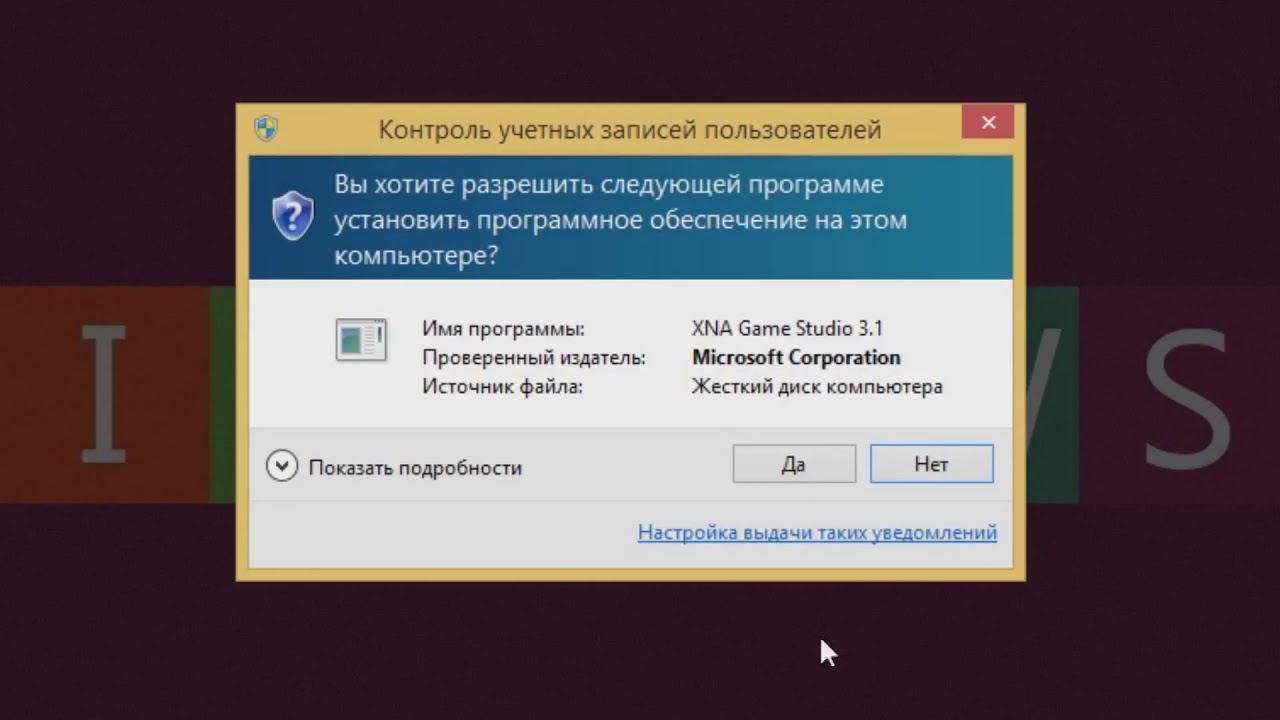
Исправить: Параллельная конфигурация неправильна
1. Переустановите приложение
Иногда может быть так, что какой-то вспомогательный модуль может испортить ваше приложение и выдавать ошибку при запуске. К примеру, вы начали установку игры скаченной с торрента и антивирус не дал установить все компоненты, потому-что они были написаны для взлома игры и содержат вирусный код. Разумным решением будет, удалить и переустановить заново приложение или игру и отключить антивирус перед установкой. Не советую пользоваться пиратскими копиями.
2. Изменить настройки реестра
Нажмите сочетание кнопок Win + R и введите regedit, чтобы открыть редактор реестра. В редакторе реестра перейдите по следующему пути (вручную):
- HKEY_LOCAL_MACHINE SOFTWARE Microsoft Windows CurrentVersion SideBySide Winners x86_policy.9.0.microsoft.vc90.crt_(номер) 9.0
Далее вы должны сравнить и изменить значения с правой стороны. Значение (По умолчанию) должно соответствовать версии, которая обозначена в 1 столбце 3 строчке. К примеру, у меня на картинке значение по умолчанию 9.0.30729.9312 не совпадает с версией 9.0.30729.9619, соответственно мне его нужно изменить. Если у вас так же, то нажмите два раза мышкой по значению (По умолчанию) и впишите 9.0.30729.9619 вместо 9.0.30729.9312.
Далее перейдите по пути выше, на версию x86_policy.8.0.microsoft.vc80.crt и сравните параметры, точно так, как описано выше. После проделанных шагов, перезагрузите ПК и проверьте устранена ли ошибка.
3. Переустановите среду выполнения Visual C ++
Наберите в поиске Windows 10 «просмотр событий» и разверните список «Ошибка«. В этом списке найдите ошибку SideBySide и нажмите на нее два раза, чтобы получить подробности.
Если вы не разобрались с просмотром событий для выявления ошибки, то просто откройте «панель управление» > «удаление программ» и удалите версии Microsoft Visual C++ 2008 и 2010, после чего загрузите их ниже с оф.
сайта.
В подробностях определите фактический модуль Visual C ++, вызывающий эту ошибку, удалите его через «удаление программ» и скачайте его с официального сайта microsoft:
4. Повторно включите Microsoft .NET Framework
Вы должны отключить и снова включить последнюю версию .NET Framework на своем компьютере. Как это сделать, вы можете посмотреть по ссылке ниже.
Если приложение или игра выдает ошибку «Не удалось запустить приложение, поскольку его параллельная конфигурация неправильна» после удаления и свежей установки Microsoft Visual C++ 2008 и 2010 и повторного включения .NET Framework, то переустановите саму программу или игру.
Как исправить ошибку «Не удалось запустить приложение, поскольку его параллельная конфигурация неправильна»
При запуске программ, чаще всего старых, пользователям иногда приходится сталкиваться с ошибкой «Не удалось запустить приложение, поскольку его параллельная конфигурация неправильна». Ошибка эта имеет много общего с другой ошибкой, в описании которой указывается, что на компьютере отсутствует тот или иной файл DLL и всё же они отличаются. Все запускаемые в среде Windows программы так или иначе используют её ресурсы, представленные системными компонентами, в частности, библиотеками Microsoft Visual C++ Redistributable.
Каждая программа содержит манифест, в котором прописано, какие версии компонентов используются. При запуске приложения Windows читает манифест, а затем выполняет поиск нужных компонентов и не находя, выдаёт соответствующую ошибку. Допустим, в манифесте запускаемой вами программы указано, что она использует Microsoft Visual C++ 2008. Если в системе отсутствует данная версия, Windows попытается найти нужную библиотеку в версии постарше. При этом часто возникает конфликт, результатом которого становится ошибка с указанием на неправильную конфигурацию.
Переустановка Microsoft Visual C++
В подавляющем большинстве случаев причиной приведённой выше ошибки становится конфликт компонентов MSVC версий 2008 и 2010. Самым простым и очевидным способом её исправления является их переустановка. Зайдите в «Программы и компоненты», удалите сначала проблемную программу, после этого найдите в списке пакеты Microsoft Visual C++ указанных версий и удалите их.
Перезагрузите компьютер. Затем скачайте с официального сайта www.microsoft.com нужные версии (найти проще всего через Google) и последовательно установите их.
Обратите внимание, что проблема может быть связана не только с версиями 2008 и 2010, возможно, нужно будет переустановить все пакеты. Если некоторые пакеты MSVC в системе отсутствуют, а желательно иметь версии с 2005 по 2015, скачайте и установите их. Перезагрузите компьютер, заново установите программу, запустите её и проверьте, исчезла ли ошибка. В большинстве случаев установка/переустановка MSVC решает проблему. В случае повторной ошибки рекомендуется также переустановить компонент NET Framework (скачивается с сайта Майкрософт).
Анализ манифеста
Чтобы не переустанавливать все версии MSVC, можно воспользоваться встроенной консольной утилитой sxstrace.exe, позволяющей проанализировать манифесты и выяснить, какой именно компонент вызывает конфликт. Для этого запустите от имени администратора командную строку и выполните в ней такую команду:
sxstrace trace -logfile:D:/sxsTrace.etl
В результате произведённой трассировки данные будут сохранены в файл sxsTrace.etl в корень диска D. Теперь преобразуем полученный файл в удобочитаемый текстовый документ. Для этого тут же выполняем следующую команду:
Откройте полученный текстовый документ и найдите в нём строку с элементами «Ошибка» или «ERROR».
Выше в блоке с результатами поиска отыщите строку, начинающуюся с «INFO».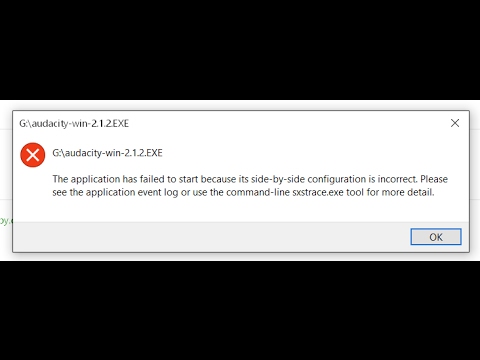 В ней будет указана версия Microsoft Visual C++, которая нужна для работы вашей программы. Если указанная в файле трассировки версия в программах и компонентах отсутствует, скачайте и установите её.
В ней будет указана версия Microsoft Visual C++, которая нужна для работы вашей программы. Если указанная в файле трассировки версия в программах и компонентах отсутствует, скачайте и установите её.
Не удается найти страницу | Autodesk Knowledge Network
(* {{l10n_strings.REQUIRED_FIELD}})
{{l10n_strings.CREATE_NEW_COLLECTION}}*
{{l10n_strings.ADD_COLLECTION_DESCRIPTION}}
{{l10n_strings.COLLECTION_DESCRIPTION}}
{{addToCollection.description.length}}/500
{{l10n_strings.TAGS}}
{{$item}}
{{l10n_strings.PRODUCTS}}
{{l10n_strings.DRAG_TEXT}}
{{l10n_strings.DRAG_TEXT_HELP}}
{{l10n_strings.LANGUAGE}}
{{$select.selected.display}}
{{article.content_lang.display}}
{{l10n_strings.AUTHOR}}
{{l10n_strings.AUTHOR_TOOLTIP_TEXT}}
{{$select.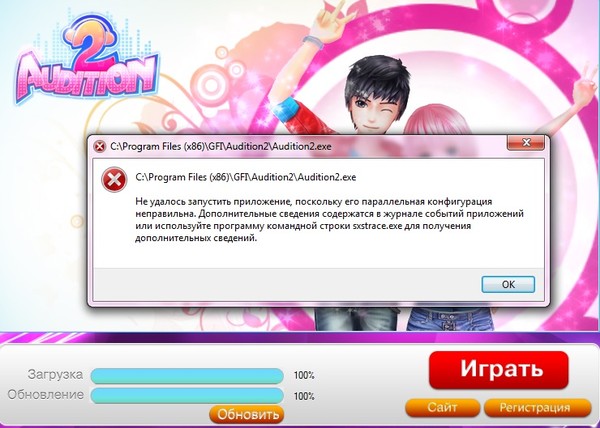 selected.display}}
selected.display}}
{{l10n_strings.CREATE_AND_ADD_TO_COLLECTION_MODAL_BUTTON}}
{{l10n_strings.CREATE_A_COLLECTION_ERROR}}
Игра пишет неправильная параллельная конфигурация. Ошибка «Не удалось запустить приложение параллельная конфигурация неправильна
Сегодня разберемся, что такое параллельная конфигурация и что делать, если не удалось запустить приложение, поскольку его параллельная конфигурация неправильна. Как исправить эту проблему?
Как устроены приложения
Параллельная конфигурация позволяет указать в специальном манифесте приложения все версии библиотек, используемых для его запуска. Он записывается при создании программного обеспечения. Соответственно при попытке запустить приложение система читает этот манифест и ищет необходимые ресурсы. Их отсутствие приводит к тому, что не удается запустить приложение. А причина заключается в неправильной параллельной конфигурации. Если ситуацию не исправить, то запустить приложение (а часто это любимая игра) не удастся.
Само понятие параллельной конфигурации было введено компанией Microsoft, чья платформа создания ПО.NET Framework используется повсеместно. Конфликт начинается из-за множества выпусков программного продукта Microsoft Visual C++ Redistributable. Это система программирования, в которой создается огромное количество программ. Ее инсталляция часто происходит при установке ПО. Вы можете сами увидеть, какие версии у вас присутствуют. Для этого зайдите в обзор программ:
Параллельная конфигурация неправильна – как исправить?
Известны разные методы, чтобы исправить неправильную параллельную конфигурацию при запуске приложения. Но прежде вы должны понять: Windows тут совершенно не виновата, и даже после ее переустановки вам не удастся запустить старую игру. Поэтому вы можете сделать откат к точке восстановления, которая была создана ДО возникновения конфликта.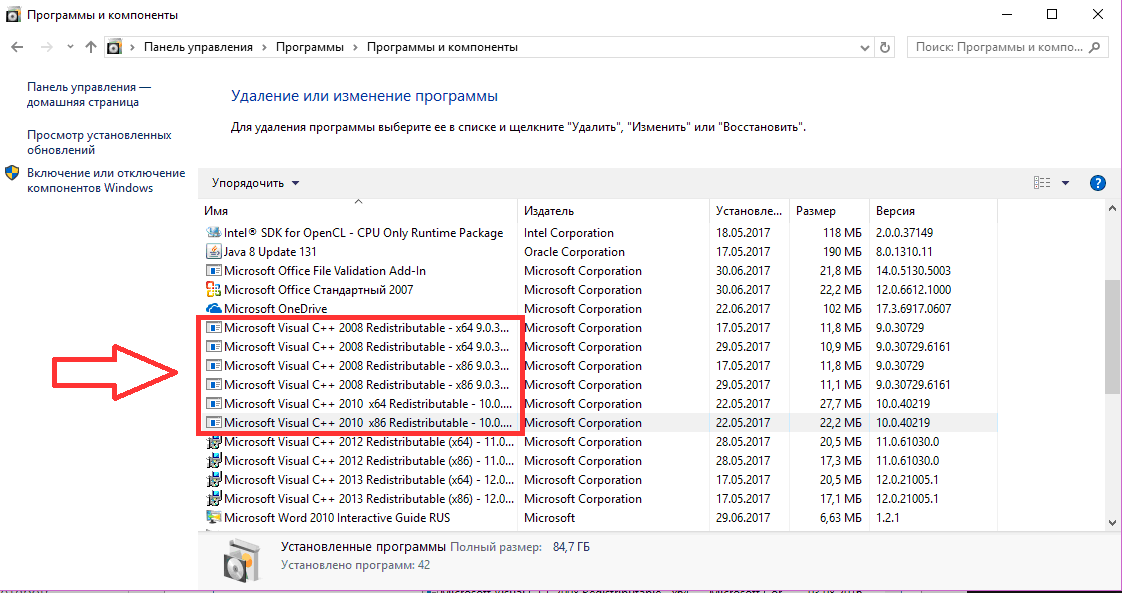 Другие действия над ОС исправить проблему и запустить приложение не помогут.
Другие действия над ОС исправить проблему и запустить приложение не помогут.
Самое первое, что следует сделать – реинсталлировать приложение, которое не удалось запустить. Например, не запускается Яндекс браузер — параллельная конфигурация неправильна. Скачайте на сайте разработчика новый инсталлятор и запустите. Возможно, теперь вам удалось запустить приложение.
Когда переустановку ПО, вызывающего ошибку, сделать не удается (например, нет установщика) или после переустановки ничего не изменилось, приступайте к действиям, чтобы исправить баг.
Мы предлагаем вам три варианта, которые, как показала практика, помогают исправить ошибку «неправильная параллельная конфигурация приложения»:
- Переустановка Microsoft Visual C++ Redistributable.
- Анализ ошибок в системных манифестах.
- Чистка реестра.
Переустановка пакетов MSVC
Это самый приемлемый способ, чтобы исправить неправильную параллельную конфигурацию. Большинство пользователей отмечают, что после этих действий удалось запустить ПО. Прежде всего, запишите, какие версии у вас присутствуют, чтобы не забыть скачать нужную. Для 64-битных ПК нужны x86 и x64, а для 32-битных – только x86. Вам необходимы именно показатели х№№ и год.
Деинсталляция выполняется просто: в окне программ и компонентов нажмите ПКМ на строчке приложения и выберите «Удалить». Или нажмите кнопку сверху, на панели инструментов.
Перезагрузите ПК. Ничего запускать не стоит – большая часть ваших программ уже не будет работать, так как ничего еще не удалось исправить.
Далее вам следует последовательно скачать и установить удаленные версии. Вы можете найти их на официальном сайте Microsoft:
Выбирайте «Скачать» или «Download». Файл установщика появится в панели загрузок браузера (внизу). Нажимайте на него и следуйте инструкциям.
После всех установок запустите ОС заново, перезагрузив компьютер. Если приложение по-прежнему не удалось запустить – переустановите его еще раз.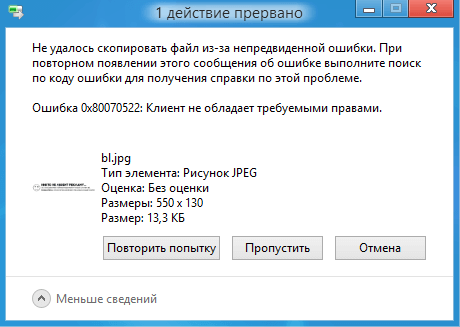 Возможно, вам удалось исправить неправильную параллельную конфигурацию.
Возможно, вам удалось исправить неправильную параллельную конфигурацию.
Внимание! В списке приведены все адреса для обновлений пакетов разных версий. Выбирайте только нужные!
Также, чтобы удалось исправить неправильную параллельную конфигурацию, следует переустановить и сам пакет.NET Framework. Адреса для скачивания:
Анализ манифеста
Внимательно прочитав сообщение об ошибке о неправильной параллельной конфигурации, вы увидите предложение воспользоваться программой sxstrace.exe, чтобы исправить ее. Это системное приложение, которое позволяет сохранить в отдельный файл все данные о запуске приложений. Чтобы им воспользоваться, сделайте следующее:
Исправить через редактор реестра
Иногда причиной неправильной параллельной конфигурации бывает сбой в записях реестра. Чтобы нам удалось исправить эту проблему, запустим реестр – ПКМ на кнопке главного меню, «Выполнить», ввести regedit.
Создайте копию реестра. Для этого выполните команду в меню «Файл» — «Экспорт» и укажите, куда сохраняете. Если что-то испортите, сможете потом воспользоваться операцией «Импорт». Также создайте точку восстановления.
В редакторе реестра последовательно пройти путь, подчеркнутый на скриншоте внизу. Чтобы удалось исправить ошибку, будьте очень внимательны.
В открывшейся папке найти записи:
x86_policy.8.0.microsoft.vc80.crt_….
И
x86_policy.9.0.microsoft.vc80.crt_ ….
Зайдите в папку 8.0 и посмотрите в правую часть.
По умолчанию стоит версия последнего параметра. Если это не так, измените. Нажмите ПКМ на первой строке.
И введите нужное значение.
То же самое сделайте и в папке 9.0. Закройте редактор и перезагрузитесь. Попробуйте запустить программу. Скорее всего, вам удалось исправить параллельную конфигурацию.
Еще раз хотим напомнить, что реестр лучше не открывать без особой нужды и ничего менять самостоятельно в нем не стоит. В любом случае, сохраните его копию, заранее создайте диск или флешку восстановления и точку восстановления.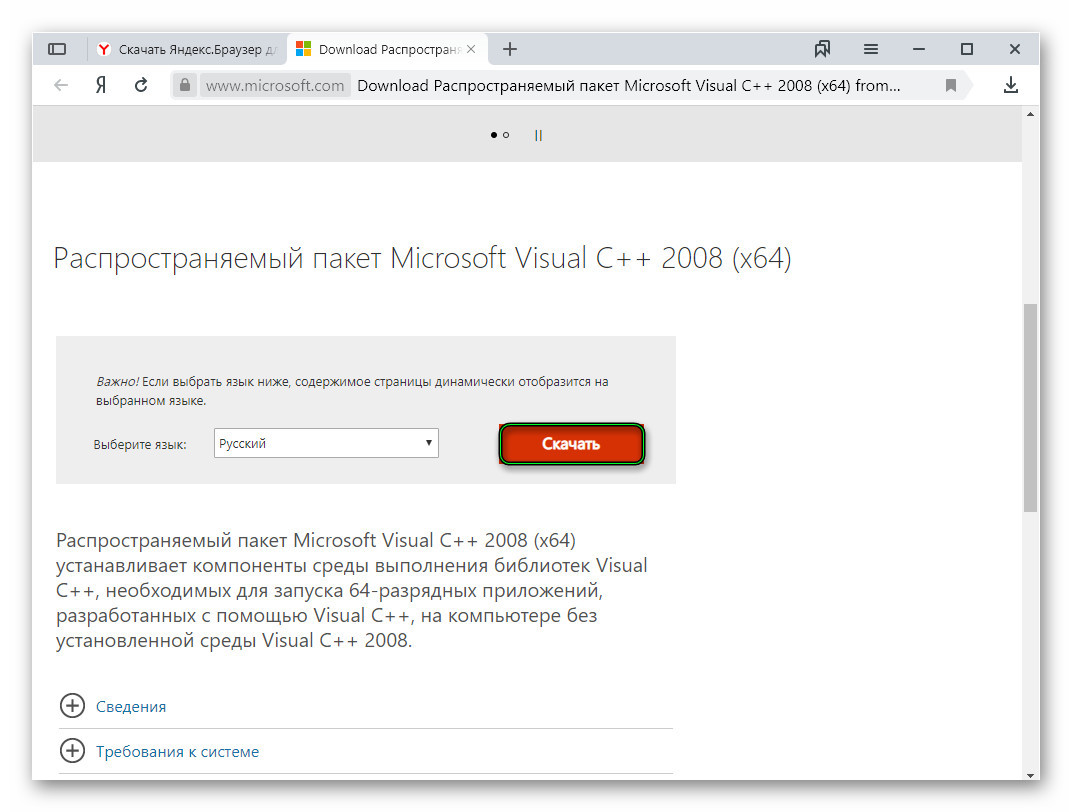 А потом уже экспериментируйте.
А потом уже экспериментируйте.
Надеемся, что информация вам поможет решить проблему неправильной параллельной конфигурации.
Постоянные обновления Windows привели к тому, что ряд программ не запускаются на современных версиях операционных систем. Не все разработчики поддерживают в актуальном состоянии свои игры и приложения, что может приводить к возникновению ошибок при попытке их запуска. Большую часть таких ошибок можно решить путем установки совместимости, но не все. Если при запуске приложения появляется сообщение, что параллельная конфигурация неправильна, это можно исправить рядом способов, речь о которых пойдет ниже.
Параллельная конфигурация неправильна: что это значит
Операционная система Windows при возникновении ошибки «Параллельная конфигурация неправильна» самостоятельно подсказывает пользователю, что нужно сделать для ее диагностирования. В окне с сообщением об ошибке указывается, что дополнительные сведения о ее причинах можно узнать из журнала событий приложений. Если программа его не имеет, можно воспользоваться командой sxstrace.exe, позволяющей определить, у какого конкретно из используемых модулей параллельная конфигурация неправильна.
Чтобы диагностировать причину возникновения ошибки с помощью sxstrace.exe, нужно сделать следующее:
- Запустить командную строку от имени администратора;
- Исполнить следующую команду:
sxstrace trace /logfile:sxstrace.etl - Далее запустить приложение, которое сообщает, что параллельная конфигурация неправильна. Когда появится сообщение с ошибкой, нажать «ОК» и вернуться к командной строке;
- Исполнить в командной строке:
sxstrace parse /logfile:sxstrace.etl /outfile:sxstrace.txt
Обратите внимание: При необходимости можно варьировать путь к журналу etl и итоговое имя txt-файла.
После выполнения описанных выше действий, остается открыть созданный txt-файл при помощи блокнота или другого текстового редактора и изучить результаты.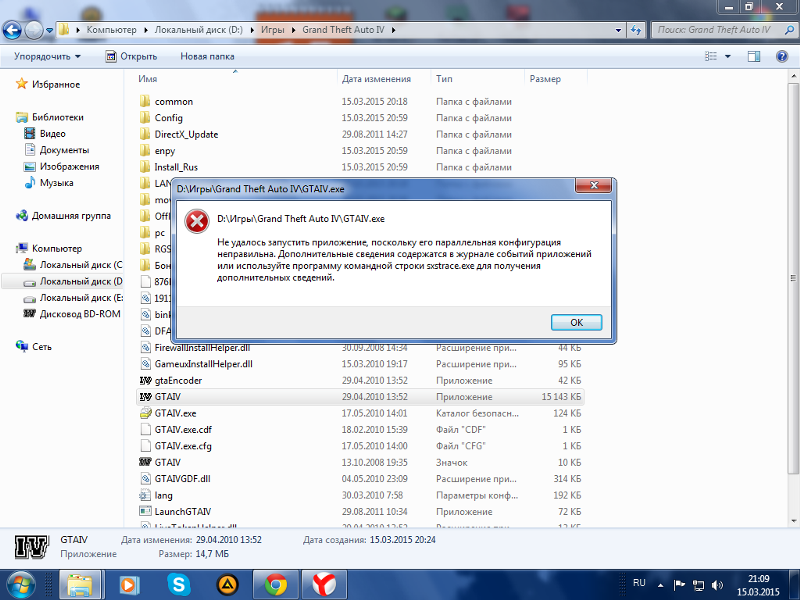
Параллельная конфигурация неправильна: как исправить
Выполнять диагностику, описанную выше, вовсе не обязательно, но зачастую она позволяет разобраться в причине возникновения рассматриваемой ошибки. Чтобы исправить проблему и сообщение «Параллельная конфигурация неправильна» более не появлялось при запуске программы, чаще всего достаточно устранить конфликт между Windows и пакетом Visual C++ или внести некоторые изменения в реестр. Рассмотрим ниже оба варианта.
Параллельная конфигурация неправильна из-за Visual C++
При установке игр и приложений вместе с ними на компьютер, чаще всего, инсталлируется пакет дополнительного программного обеспечения. В данном пакете могут присутствовать библиотеки Visual C++ 2008, Visual C++ 2010 и так далее. Если они конфликтуют с Windows, появится сообщение «Параллельная конфигурация неправильна». В такой ситуации исправить ошибку можно следующим образом:
После этого ошибка «Параллельная конфигурация неправильна» более не должна беспокоить.
Обратите внимание: Если после выполнения описанной выше инструкции программа, при запуске которой возникала ошибка, отказывается открываться, попробуйте ее переустановить.
Параллельная конфигурация неправильна из-за ошибки в реестре
Еще одна причина появления ошибки «Параллельная конфигурация неправильна» — это сбои в реестре. Если версии библиотек, выставленные по умолчанию системой, отличаются от последних установленных вариантов, то может возникать рассматриваемый сбой.
Чтобы устранить проблему, запустите редактор реестра. Для этого нажмите на клавиатуре Windows+R и пропишите в окне «Выполнить» команду regedit
. Откроется редактор реестра, в котором необходимо проследовать по пути:
HKEY_LOCAL_MACHINE – SOFTWARE – Microsoft – Windows – CurrentVersion – SideBySide – Winners — x86_policy.9.0.microsoft.vc90.crt_(различные буквы и цифры) — 9.0
В этом разделе вы увидите значение «По умолчанию» и два параметра.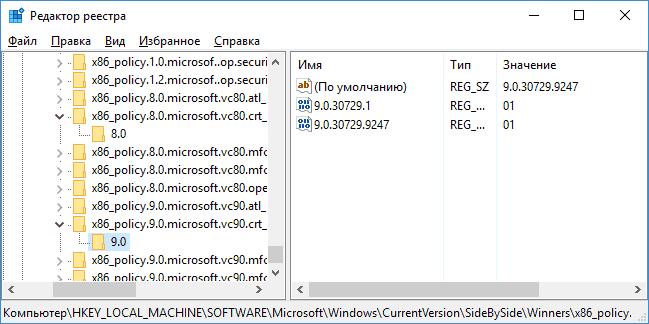 Обратите внимание, чтобы название параметра соответствовало значению по умолчанию. Если они не совпадают, измените значение «По умолчанию» так, чтобы оно было идентично имени параметра.
Обратите внимание, чтобы название параметра соответствовало значению по умолчанию. Если они не совпадают, измените значение «По умолчанию» так, чтобы оно было идентично имени параметра.
Не удалось запустить приложение, поскольку его параллельная конфигурация неправильна
Всем привет!
Сегодня столкнулся с такой проблемой — попробовал зайти в браузер
гугл хром, но не смог из-за непредвиденной ошибки: «Не удалось запустить приложение
, поскольку его параллельная конфигурация неправильна. Дополнительные сведения содержатся в журнале событий приложений или используйте программу командной строки sxstrace.exe
для получения дополнительных сведений.»
С:Program FilesGoogleApplicationchrome.exe
Решение этой проблемы искал долго и нудно и нашел все таки этот способ!
Значит дело было так — я зашел на официальный форум google по этой ссылке https://goo.gl/V0Jr7C , на форуме все твердят, что нужно скачивать библиотеки visual c++
2005 или 2008 года под свою систему Windows. У меня установлена Windows 7 sp1 32
бита, поэтому я начал скачивать нужные мне библиотеки и делать установку этих файлов тут https://goo.gl/sI51HY — ТЕПЕРЬ САМОЕ ВАЖНОЕ!!! МНЕ ЭТИ СПОСОБЫ НЕ ПОМОГЛИ!!! Возможно вам помогут, но мне не помогли!!! После всех установок браузер гугл хром так и не открылся!!! Убил 30 минут на все эти действия!
Рекомендую вам обратиться к способу, который будет в пошаговой инструкции описан ниже или же вы можете позамарачиваться с этими библиотеками и на вашем ПК они корректно установятся — дело и решение ваше!
Давайте опишу свой способ решения проблемы для Windows 7 sp1 (возможно этот вариант подойдет для других операционных систем)
1) Заходим на диск С в папку «Пользователи»
3) Когда вы находитесь в этой папке смотрим в левый верхний угол и находим пункт «УПОРЯДОЧИТЬ» — жмем!
4) В сплывающем меню находим пункт «ПАРАМЕТРЫ ПАПОК И ПОИСКИ» — жмем!
5) Заходим во вкладку «ВИД» и опускаем ползунок окошка в самый низ до упора
6) Ставим точку в «ПОКАЗЫВАТЬ СКРЫТЫЕ ФАЙЛЫ, ПАПКИ И ДИСКИ» — жмем «ОК»
7) Смотрим в папку — в ней появляется скрытая папка с именем «AppData
» — заходим в нее
9) В папке «User Data» пытаемся найти папку «Default
» — если нашли эту папку — УДАЛЯЕМ ЕЁ, если не нашли — значит ничего не делаем, а просто закрываем все папки и диск С.
10) Заходим на официальный сайт Гугла https://goo.gl/b2w8xZ и скачиваем новый установочный файл браузера хром
11) Устанавливаем программу и все!!! ХРОМ снова работает! Все закладки остаются не тронутыми!!! Всем спасибо за просмотр! Будут вопросы по компу — пишите, попробую помочь
Совет помог. Но….. Вместо удаления папки Default я её вырезал в отдельное место. Установил Chrom. После такой установки сбросились все настройки панелей, пароли и прочее, т.е. получился совершенно чистый Chrom. Заново зашёл в папку…AppDataLocalGoogleChromeUser Data Грохнул в ней папку Default и вместо неё залил старую вырезанную версию. После такого фокуса восстановились все пользовательские настройки браузера.
не могу запустить ярлык браузера google chrome выдает ошибку Не удалось запустить приложение, поскольку его параллельная конфигурация неправильна. Дополнительные сведения содержатся в журнале событий приложений или используйте программу командной строки sxstrace.exe для получения дополнительных сведений, не открывается значек браузера хром на рабочем столе, ошибка из-за несовместимости, сообщение С:Program FilesGoogleApplicationchrome.exe, сбой хрома не могу открыть иконку на столе, браузер хром не загружается, библиотека висуал си плюс плюс, visual c++ 2005 года 2008 года 32 разрядная система 64 бита для семерки виндовс семь 7, сервис пак 1 sp1, тридцати двух битная версия системы операционной, шестидесятичетырех битная операционка, проверенное решение проблемы, видео урок посмотреть на ютуб, youtube видео курс
В операционной системе Windows 7 можно столкнуться с ошибкой «The application has failed to start because its side-by-side configuration is incorrect», которая переводится как «Не удалось запустить приложение, поскольку его параллельная конфигурация неправильна». Эта же неполадка недавно была обнаружена и на ПК под управлением Windows 10. В чём же причина такой ошибки и как её исправить?
Исправляем неполадку через командную строку в Windows 10
Полный текст ошибки выглядит так: «Не удалось запустить приложение, поскольку его параллельная конфигурация неправильна.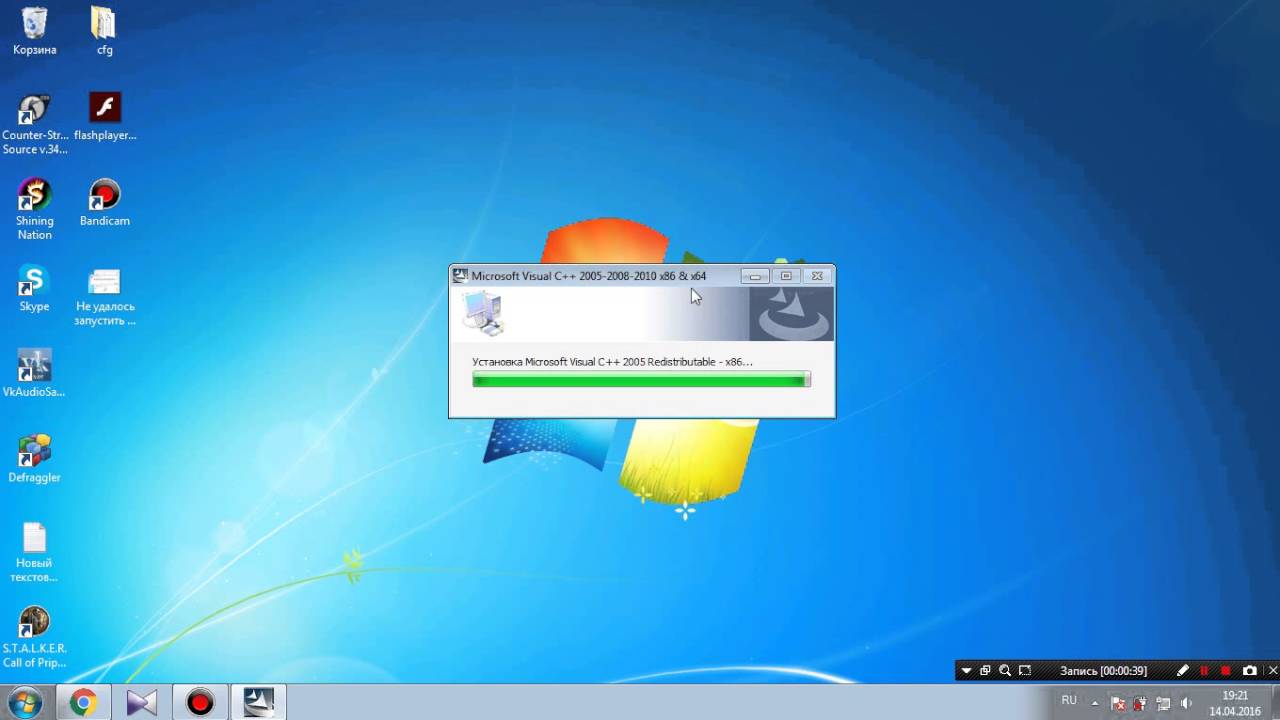 Дополнительные сведения содержатся в журнале событий приложений или используйте программу командной строки sxstrace.exe для получения дополнительных сведений».
Дополнительные сведения содержатся в журнале событий приложений или используйте программу командной строки sxstrace.exe для получения дополнительных сведений».
Чтобы исправить данную неполадку с помощью командной строки, стоит выполнить следующие действия:
- Жмём «Win+R» и вводим «cmd».
- Откроется консоль. Вводим «Sxstrace».
- Далее вводим «sxstrace trace /logfile:sxstrace.etl». Путь к журналу может быть и другой. Смотрим ошибку.
- После вновь вводим «sxstrace parse /logfile:sxstrace.etl /outfile:sxstrace.txt».
- Откроется файл sxstrace.txt.
В блокноте откроется информация, в которой указана, какая именно ошибка произошла, какая версия библиотек Visual C++ необходима.
Смотрим данные и загружаем новое ПО.
Исправление ошибки путем переустановки Visual C++
В большинстве случаев причиной данной ошибки является неправильная работа установленного программного обеспечения или конфликт различных версий Visual C++. Поэтому решить проблему можно путём переустановки библиотек Microsoft.
При активном использовании ПК у пользователей могут возникнуть неприятные ситуации, при которых та или иная игра или программа попросту отказывается запускаться, выдавая определенную ошибку. Сегодня в данной статье мы рассмотрим довольно распространенную ошибку — «Не удалось запустить приложение так как его параллельная конфигурация неправильна»
Существует два наиболее действующих метода, которые помогают устранить данную ошибку, возникающую при запуске приложений в Windows.
- Переустановка пакета Microsoft VISUAL C++;
- Правка реестра.
Исправление ошибки параллельной конфигурации путем переустановки Microsoft VISUAL C++
Первый способ очень простой и быстрый. Он не отнимет у вас много времени, а также не затребует каких — либо глубоких познаний в компьютерной сфере. От вас потребуется банальная переустановка программы с ее предварительным удалением.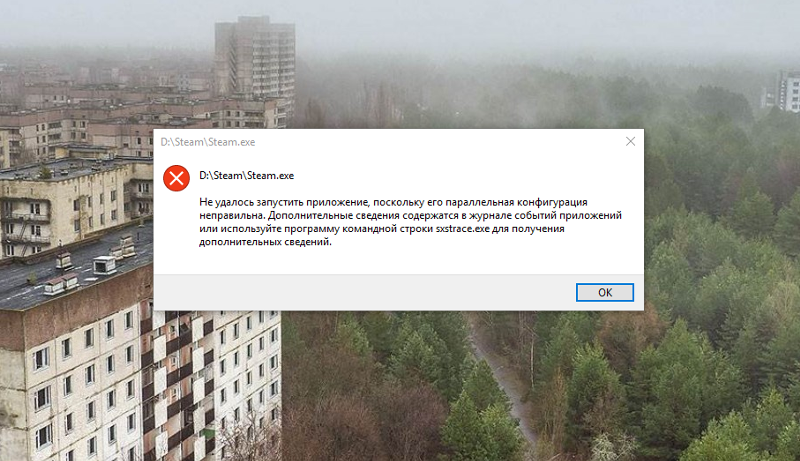
Очень часто программы и игры не запускаются, выдавай ошибку параллельной конфигурации из-за несовместимости с установленными версиями системной библиотеки Visual С++ 2008 или Visual C++ 2010. Именно их мы и будем переустанавливать.
Для этого нужно зайти в « » и выбрать там «Программы и компоненты
«.
Далее в списке установленных программ удалите те, которые выделены на изображении ниже, а именно Microsoft Vusial C++ 2005, Microsoft Vusial C++ 2008 и Microsoft Visual C++ 2010, Microsoft Vusial C++ 2015 и Microsoft Vusial C++ 2013 разрядностей X64 и X68.
Библиотеки Visual C в списке установленных программ
Следующим шагом будет перезагрузка компьютера и скачивание установочных пакетов Visual C++ с официального сайта Microsoft.
После скачивания пакетов, установите их и снова перезапустите ПК и попробуйте запустить приложение, которое выдавало ошибку «Не удалось запустить приложение параллельная конфигурация неправильна».
Внесение исправлений в реестр
Данный способ несколько сложнее предыдущего. Он потребует от вас предельной внимательности и строгого следования инструкции.
Внимание! Все операции с реестром вы делаете на свой страх и риск. Рекомендуется перед началом создать контрольную точку восстановления.
Запустите окно «Выполнить» комбинацией клавиш «Win»+»R
» и введите команду «regedit
«.
Комбинация кнопок «Win»+»R» на клавиатуре
Откроется редактор реестра. Вам нужно перейти по следующему пути, раскрывая папки в левой части открывшегося окна:
HKEY_LOCAL_MACHINE – SOFTWARE – Microsoft – Windows – CurrentVersion – SideBySide – Winners — x86_policy.9.0.microsoft.vc90.crt_(различные буквы и цифры) — 9.0
После перехода по указанному пути в правой части окна отобразится 3 параметра. Первое из них будет иметь имя «(По умолчанию)», а два других — цифровые имена.
Так вот значение параметра «(По умолчанию)» должно соответствовать имени последнего параметра в данной папке.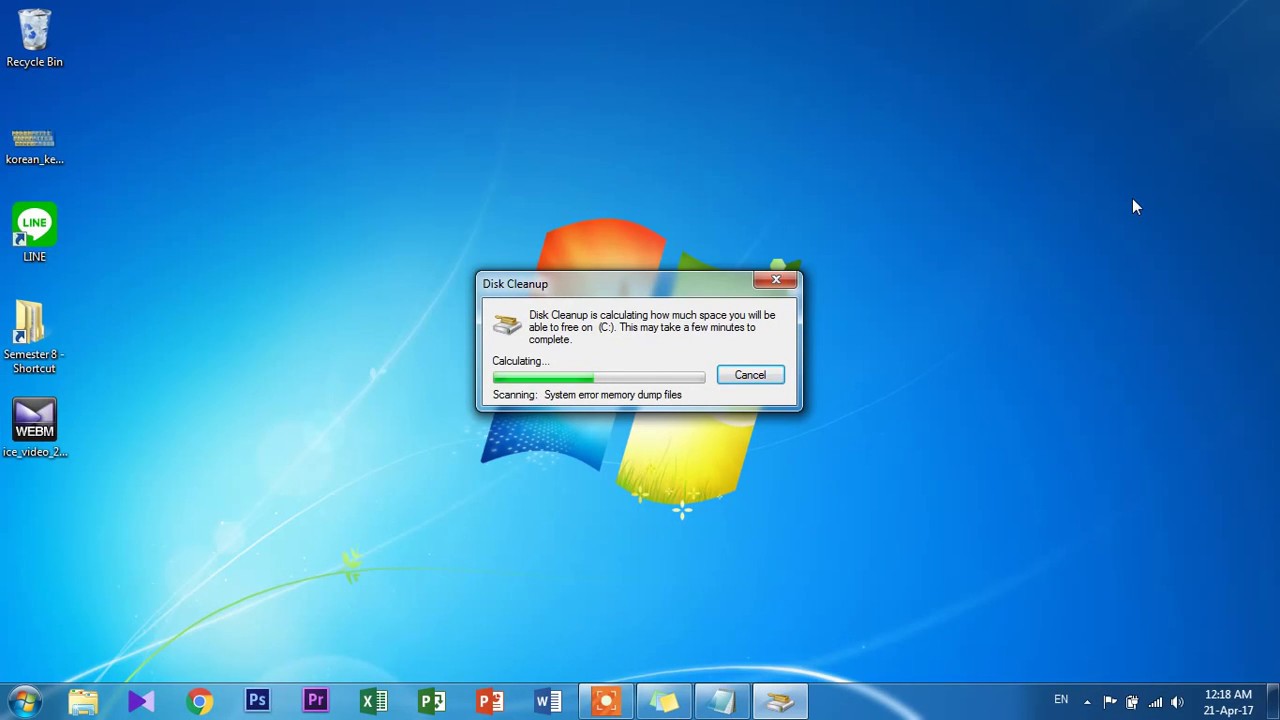 Если это не так, то вам нужно изменить значение параметра «По умолчанию» на значение равное имени последнего параметра в папке двойным кликом по нему.
Если это не так, то вам нужно изменить значение параметра «По умолчанию» на значение равное имени последнего параметра в папке двойным кликом по нему.
Соответствие значений и имени в реестре windows
Теперь перейдите по пути:
HKEY_LOCAL_MACHINE – SOFTWARE – Microsoft – Windows – CurrentVersion – SideBySide – Winners — x86_policy.8.0.microsoft.vc80.crt_(различные буквы и цифры) — 8.0
И проделайте тоже самое, то есть проверьте соответствие значение параметра по умолчанию имени последнего параметра в папке. И если они отличаются измените значение параметра «(По умолчанию)».
После всех проделанных манипуляций перезагрузите компьютер и попробуйте запустить программу, выдававшую ошибку «Не удалось запустить приложение так как его параллельная конфигурация неправильна».
При запуске некоторых не самых новых, но нужных программ в Windows 10, 8 и Windows 7 пользователь может столкнуться с ошибкой «Не удалось запустить приложение, поскольку его параллельная конфигурация неправильна» (The application has failed to start because its side-by-side configuration is incorrect — в англоязычных версиях Windows).
В этой инструкции — пошагово о том, как исправить эту ошибку несколькими способами, один из которых с большой вероятностью поможет и позволит запустить программу или игру, сообщающую о проблемах с параллельной конфигурацией.
Исправление неправильной параллельной конфигурации путем перестановки Microsoft Visual C++ Redistributable
Первый из способов исправить ошибку не предполагает какой-либо диагностики, но наиболее прост для начинающего пользователя и чаще всего оказывается работоспособен в Windows.
В подавляющем большинстве случаев, причиной сообщения «Не удалось запустить приложение, поскольку его параллельная конфигурация неправильна» является неправильная работа или конфликты установленного ПО распространяемых компонентов Visual C++ 2008 и Visual C++ 2010, необходимых для запуска программы, а проблемы с ними исправляются сравнительно несложно.
- Зайдите в панель управления — программы и компоненты
- Если в списке установленных программ имеются Распространяемый пакет Microsoft Visual C++ 2008 и 2010 (или Microsoft Visual C++ Redistributable, если установлена англоязычная версия), версий x86 и x64, удалите эти компоненты (выделяем, сверху нажимаем «Удалить»).
- После удаления, перезагрузите компьютер и заново установите данные компоненты с официального сайта Microsoft (адреса для загрузок — далее).
Скачать пакеты Visual C++ 2008 SP1 и 2010 можно на следующих официальных страницах (для 64-разрядных систем установите и x64, и x86 версии, для 32-битных — только x86 версию):
- Microsoft Visual C++ 2008 SP1 32-бит (x86) — https://www.microsoft.com/ru-ru/download/details.aspx?id=5582
- Microsoft Visual C++ 2008 SP1 64-бит — https://www.microsoft.com/ru-ru/download/details.aspx?id=2092
- Microsoft Visual C++ 2010 SP1 (x86) — https://www.microsoft.com/ru-ru/download/details.aspx?id=8328
- Microsoft Visual C++ 2010 SP1 (x64) — https://www.microsoft.com/ru-ru/download/details.aspx?id=13523
После установки компонентов еще раз перезагрузите компьютер и попробуйте запустить программу, сообщавшую об ошибке. Если она не запустится и в этот раз, но у вас есть возможность переустановить её (даже если вы ранее это уже делали) — попробуйте, возможно, это сработает.
Примечание: в некоторых случаях, правда сегодня встречается редко (для старых программ и игр), может потребоваться выполнить те же действия для компонентов Microsoft Visual C++ 2005 SP1 (легко ищутся на официальном сайте Майкрософт).
Дополнительные способы исправить ошибку
Полный текст рассматриваемого сообщения об ошибке выглядит как «Не удалось запустить приложение, поскольку его параллельная конфигурация неправильна. Дополнительные сведения содержатся в журнале событий приложений или используйте программу командной строки sxstrace.exe для получения дополнительных сведений.» Sxstrace — один из способов диагностировать, параллельная конфигурация какого модуля вызывает проблему.
Для использования программы sxstrace, запустите командную строку от имени администратора, а затем проделайте следующие шаги.
- Введите команду sxstrace trace /logfile:sxstrace.etl (путь к файлу журнала etl можете указать и другой).
- Запустите программу, вызывающую появление ошибки, закройте (нажмите «Ок») окно об ошибке.
- Введите команду sxstrace parse /logfile:sxstrace.etl /outfile:sxstrace.txt
- Откройте файл sxstrace.txt
В журнале выполнения команды вы увидите информацию о том, какая именно ошибка произошла, а также точную версию (установленные версии можно просмотреть в «программы и компоненты») и разрядность компонентов Visual C++ (если дело в них), которая нужна для работы данного приложения и использовать эту информацию для установки нужного пакет.
Еще один вариант, который может помочь, а может и напротив, вызвать проблемы (т.е. применяйте его только если вы умеете и готовы решать проблемы с Windows) — использовать редактор реестра.
Откройте следующие ветки реестра:
- HKEY_LOCAL_MACHINE\ SOFTWARE\ Microsoft\ Windows\ CurrentVersion\ SideBySide\ Winners\ x86_policy.9.0.microsoft.vc90.crt_(набор_символов)\ 9.0
- HKEY_LOCAL_MACHINE\ SOFTWARE\ Microsoft\ Windows\ CurrentVersion\ SideBySide\ Winners\ x86_policy.8.0.microsoft.vc80.crt_(набор_символов)\ 8.0
Обратите внимание на значение «По умолчанию» и список версий в значениях ниже.
Если значение по умолчанию не равно самой новой версии в списке, то измените его таким образом, чтобы стало равным. После этого закройте редактор реестра и перезагрузите компьютер. Проверьте, была ли исправлена проблема.
На данный момент времени — это все способы исправить ошибку параллельной конфигурации, которые я могу предложить. Если что-то не получается или есть, что добавить, жду вас в комментариях.
Windows постоянно обновляется, так что некоторые программы и игры не успевают за системой. В результате появляются проблемы с совместимостью и запуском приложений. Обычно достаточно просто включить совместимость с более старой версией , но некоторые ошибки исправляются другими способами. В частности, речь идет о сбое, который сопровождается сообщением о том, что параллельная конфигурация неправильна.
Поиск причины
При появлении ошибки «Параллельная конфигурация неправильна» Windows подсказывает, какие действия предпринять для выяснения причины сбоя. Обычно в сообщении указывается, что сведения о причинах можно узнать из журнала событий программы. Если журнала нет, воспользуйтесь командой sxstrace.exe, которая позволяет определить, у какого модуля возникли проблемы с конфигурацией.
Чтобы диагностировать ошибку с помощью sxstrace.exe, выполните следующие действия:
В принципе, можно обойтись и без диагностики, сразу приступив к исправлению ошибки. Диагностика лишь позволяет примерно определить, какой способ использовать для устранения сбоя.
Устранение неполадки
Чаще всего причиной появления сообщения о том, что конфигурация неправильна, является конфликт Visual C++ с Windows. Чтобы устранить конфликт с Visual C++:
Если после переустановки библиотек программа, которая выдавала ошибку, перестанет запускаться, попробуйте удалить её и инсталлировать заново.
Еще одна возможная причина – ошибки в реестре. Чтобы найти их и устранить, необходимо сначала запустить редактор реестра: нажмите Win+R и выполните «regedit». Прежде чем вносить изменения в реестр, создайте точку восстановления.
После внесения изменения обязательно перезагрузите компьютер. При следующем запуске системы проблемы с конфигурацией быть не должно.
Буквально на днях у меня возникла одна проблема. Думаю из названия статьи вы уже поняли какая именно. При установки одной любимой игрушки на свой ПК, случайно отклонил установку С++ и DirectX. Установка при этом прошла успешно. Но при запуски программы я увидел системное сообщение об ошибке, что Не удалось запустить приложение, поскольку его параллельная конфигурация неправильна ну и т.д.
В 90% случая эта ошибка возникает из-за конфликтов или отсутствия необходимых компонентов Visual C++. Скорее всего именно отсутствие. Если вы при установки программы или же игры, сняли галочки об установки дополнительно ПО, то выходит, что не были установлены все необходимые для корректной работы системные библиотеки и компоненты. Это так же могло произойти как и в моём случае, простая отмена установки этих самых компонентов.
Решается это очень просто.
Другое решение
Как я написал выше. Описанные способы помогают при 90% случаев, а как же быть с остальными 10-ю. Читайте ниже.
Не стоит забывать про концовку нашего сообщения об ошибке: «Дополнительные сведения содержатся в журнале событий приложений или используйте программу командной строки sxstrace.exe для получения дополнительных сведений.» Именно по этому давайте запустим нашу программу sxstrace. Запускать её нужно в командной строке, запущенной от имени администратора.
Как запустите консоль выполните следующие шаги:
Введите команду sxstrace trace -logfile:sxstrace.etl
Не закрывая консоль, запустите программу с ошибкой. Потом просто закройте сообщение об ошибке.
В командной строке введите команду sxstrace parse -logfile:sxstrace.etl -outfile:sxstrace.txt
В откройте сам файл sxstrace.txt
В этом файле вы сможете узнать разрядность и необходимую версию компонентов Visual С++. Смело идём в интернет и качаем, устанавливаем, перезагружаемся и запускаем наше программу. В итоге всё должно заработать на отлично!
Пользователи довольно редко сталкиваются с такой проблемой, но мне известны два способа ее решения. Данная ошибка может возникать при запуске не только Word и Photoshop, но и при работе многих других программ и приложений в OS Windows. Избавиться от ошибки можно следующими способами:
- переустановить Visual C ;
- исправить некоторые параметры в реестре.
Как переустановить пакет Visual C ?
В большинстве случаев, при возникновении вашей ошибки, причина именно в компонентах Microsoft Visual C . Дело может быть в конфликте версий 2008 и 2010. Переустановить их нетрудно, вы легко с этим справитесь, действуя по инструкции. Откройте Программы и компоненты, в списке нужно найти Microsoft Visual C (будет целый список из разных версий, как на фото).
Для начала можете попробовать удалить только версии 2008 и 2010, либо сразу удалить все. Компьютер после этого нужно перегрузить и скачать с сайта microsoft.com Microsoft Visual C под свою операционную систему. Есть версия для х86 и х64. Скорее всего эти действия решат проблему и приложения начнут нормально запускаться.
Изменение реестра
Есть второй способ устранения ошибки, он сложнее первого, но если будете действовать по инструкции, все получится. Нажмите на клавиатуре комбинацию Windows R
, как на фото, и впишите слово regedit
.
Так вы окажетесь в редакторе реестра, где нужно перейти по данному пути:
HKEY_LOCAL_MACHINE – SOFTWARE – Microsoft – Windows – CurrentVersion – SideBySide – Winners – x86_policy.9.0.microsoft.vc90.crt***** – 9.0
(звездочками обозначены произвольные цифры).
В правой части экрана будет три параметра, первый из которых будет называться «по умолчанию», а у двух других имена состоят из цифр. Нас интересует первый, значение которого должно соответствовать имени третьего параметра. Если они отличаются, сделайте двойной клик по первому параметру и измените его значение. Посмотрите на картинке, как все должно выглядеть в итоге.
Аналогичную процедуру нужно проделать с параметрами реестра, находящимися в том же подразделе реестра, но для другой версии С, а именно вот здесь: x86_policy.8.0.microsoft.vc80.crt****** – 8.0.
После этих действий все приложения должны нормально заработать без прежней ошибки.
Что делать если параллельная конфигурация неправильна. Не удалось запустить приложение, поскольку его параллельная конфигурация неправильна — как исправить. Переустановка Microsoft VCR
Ошибка с неправильной параллельной конфигурацией довольно часто возникает в Яндекс браузере. Причем возникает она совершенно случайно. В данной статье вы узнаете как устранить эту ошибку и вернуть Яндекс браузер в рабочее состояние.
Причины возникновения ошибки
До конца причины появления ошибки с неправильной конфигурацией так и не ясны. По одним утверждениям данная ошибка возникает из-за конфликта библиотек Visual C++, хотя как он возникает непонятно. По другим утверждениям ошибка появляется вследствие некорректного обновления браузера.
Ошибка Яндекс браузера — параллельная конфигурация неправильна
Устранение ошибки «Неправильная параллельная конфигурация»при запуске Яндекс браузера
На некоторых сайтах можно встретить массу методов устранения этой ошибки. Некоторые предлагают чистить папки кэша браузера, переустанавливать библиотеки и , проверять целостность системных файлов и так далее. Но все это малоэффективно.
100% действующий метод — это банальная переустановка Яндекс браузера. Причем удалять его перед этим не нужно.
Достаточно зайти на его , скачать установочный файл и запустить его.
Скачивание файла обновления Яндекс браузера
Постоянные обновления Windows привели к тому, что ряд программ не запускаются на современных версиях операционных систем. Не все разработчики поддерживают в актуальном состоянии свои игры и приложения, что может приводить к возникновению ошибок при попытке их запуска. Большую часть таких ошибок можно решить путем установки совместимости, но не все. Если при запуске приложения появляется сообщение, что параллельная конфигурация неправильна, это можно исправить рядом способов, речь о которых пойдет ниже.
Параллельная конфигурация неправильна: что это значит
Операционная система Windows при возникновении ошибки «Параллельная конфигурация неправильна» самостоятельно подсказывает пользователю, что нужно сделать для ее диагностирования. В окне с сообщением об ошибке указывается, что дополнительные сведения о ее причинах можно узнать из журнала событий приложений. Если программа его не имеет, можно воспользоваться командой sxstrace.exe, позволяющей определить, у какого конкретно из используемых модулей параллельная конфигурация неправильна.
Чтобы диагностировать причину возникновения ошибки с помощью sxstrace.exe, нужно сделать следующее:
- Запустить командную строку от имени администратора;
- Исполнить следующую команду:
sxstrace trace /logfile:sxstrace.etl - Далее запустить приложение, которое сообщает, что параллельная конфигурация неправильна. Когда появится сообщение с ошибкой, нажать «ОК» и вернуться к командной строке;
- Исполнить в командной строке:
sxstrace parse /logfile:sxstrace.etl /outfile:sxstrace.txt
Обратите внимание: При необходимости можно варьировать путь к журналу etl и итоговое имя txt-файла.
После выполнения описанных выше действий, остается открыть созданный txt-файл при помощи блокнота или другого текстового редактора и изучить результаты.
Параллельная конфигурация неправильна: как исправить
Выполнять диагностику, описанную выше, вовсе не обязательно, но зачастую она позволяет разобраться в причине возникновения рассматриваемой ошибки. Чтобы исправить проблему и сообщение «Параллельная конфигурация неправильна» более не появлялось при запуске программы, чаще всего достаточно устранить конфликт между Windows и пакетом Visual C++ или внести некоторые изменения в реестр. Рассмотрим ниже оба варианта.
Параллельная конфигурация неправильна из-за Visual C++
При установке игр и приложений вместе с ними на компьютер, чаще всего, инсталлируется пакет дополнительного программного обеспечения. В данном пакете могут присутствовать библиотеки Visual C++ 2008, Visual C++ 2010 и так далее. Если они конфликтуют с Windows, появится сообщение «Параллельная конфигурация неправильна». В такой ситуации исправить ошибку можно следующим образом:
После этого ошибка «Параллельная конфигурация неправильна» более не должна беспокоить.
Обратите внимание: Если после выполнения описанной выше инструкции программа, при запуске которой возникала ошибка, отказывается открываться, попробуйте ее переустановить.
Параллельная конфигурация неправильна из-за ошибки в реестре
Еще одна причина появления ошибки «Параллельная конфигурация неправильна» — это сбои в реестре. Если версии библиотек, выставленные по умолчанию системой, отличаются от последних установленных вариантов, то может возникать рассматриваемый сбой.
Чтобы устранить проблему, запустите редактор реестра. Для этого нажмите на клавиатуре Windows+R и пропишите в окне «Выполнить» команду regedit
. Откроется редактор реестра, в котором необходимо проследовать по пути:
HKEY_LOCAL_MACHINE – SOFTWARE – Microsoft – Windows – CurrentVersion – SideBySide – Winners — x86_policy.9.0.microsoft.vc90.crt_(различные буквы и цифры) — 9.0
В этом разделе вы увидите значение «По умолчанию» и два параметра. Обратите внимание, чтобы название параметра соответствовало значению по умолчанию. Если они не совпадают, измените значение «По умолчанию» так, чтобы оно было идентично имени параметра.
Не удалось запустить приложение, поскольку его параллельная конфигурация неправильна
Всем привет!
Сегодня столкнулся с такой проблемой — попробовал зайти в браузер
гугл хром, но не смог из-за непредвиденной ошибки: «Не удалось запустить приложение
, поскольку его параллельная конфигурация неправильна. Дополнительные сведения содержатся в журнале событий приложений или используйте программу командной строки sxstrace.exe
для получения дополнительных сведений.»
С:Program FilesGoogleApplicationchrome.exe
Решение этой проблемы искал долго и нудно и нашел все таки этот способ!
Значит дело было так — я зашел на официальный форум google по этой ссылке https://goo.gl/V0Jr7C , на форуме все твердят, что нужно скачивать библиотеки visual c++
2005 или 2008 года под свою систему Windows. У меня установлена Windows 7 sp1 32
бита, поэтому я начал скачивать нужные мне библиотеки и делать установку этих файлов тут https://goo.gl/sI51HY — ТЕПЕРЬ САМОЕ ВАЖНОЕ!!! МНЕ ЭТИ СПОСОБЫ НЕ ПОМОГЛИ!!! Возможно вам помогут, но мне не помогли!!! После всех установок браузер гугл хром так и не открылся!!! Убил 30 минут на все эти действия!
Рекомендую вам обратиться к способу, который будет в пошаговой инструкции описан ниже или же вы можете позамарачиваться с этими библиотеками и на вашем ПК они корректно установятся — дело и решение ваше!
Давайте опишу свой способ решения проблемы для Windows 7 sp1 (возможно этот вариант подойдет для других операционных систем)
1) Заходим на диск С в папку «Пользователи»
3) Когда вы находитесь в этой папке смотрим в левый верхний угол и находим пункт «УПОРЯДОЧИТЬ» — жмем!
4) В сплывающем меню находим пункт «ПАРАМЕТРЫ ПАПОК И ПОИСКИ» — жмем!
5) Заходим во вкладку «ВИД» и опускаем ползунок окошка в самый низ до упора
6) Ставим точку в «ПОКАЗЫВАТЬ СКРЫТЫЕ ФАЙЛЫ, ПАПКИ И ДИСКИ» — жмем «ОК»
7) Смотрим в папку — в ней появляется скрытая папка с именем «AppData
» — заходим в нее
9) В папке «User Data» пытаемся найти папку «Default
» — если нашли эту папку — УДАЛЯЕМ ЕЁ, если не нашли — значит ничего не делаем, а просто закрываем все папки и диск С.
10) Заходим на официальный сайт Гугла https://goo.gl/b2w8xZ и скачиваем новый установочный файл браузера хром
11) Устанавливаем программу и все!!! ХРОМ снова работает! Все закладки остаются не тронутыми!!! Всем спасибо за просмотр! Будут вопросы по компу — пишите, попробую помочь
Совет помог. Но….. Вместо удаления папки Default я её вырезал в отдельное место. Установил Chrom. После такой установки сбросились все настройки панелей, пароли и прочее, т.е. получился совершенно чистый Chrom. Заново зашёл в папку…AppDataLocalGoogleChromeUser Data Грохнул в ней папку Default и вместо неё залил старую вырезанную версию. После такого фокуса восстановились все пользовательские настройки браузера.
не могу запустить ярлык браузера google chrome выдает ошибку Не удалось запустить приложение, поскольку его параллельная конфигурация неправильна. Дополнительные сведения содержатся в журнале событий приложений или используйте программу командной строки sxstrace.exe для получения дополнительных сведений, не открывается значек браузера хром на рабочем столе, ошибка из-за несовместимости, сообщение С:Program FilesGoogleApplicationchrome.exe, сбой хрома не могу открыть иконку на столе, браузер хром не загружается, библиотека висуал си плюс плюс, visual c++ 2005 года 2008 года 32 разрядная система 64 бита для семерки виндовс семь 7, сервис пак 1 sp1, тридцати двух битная версия системы операционной, шестидесятичетырех битная операционка, проверенное решение проблемы, видео урок посмотреть на ютуб, youtube видео курс
В операционной системе Windows 7 можно столкнуться с ошибкой «The application has failed to start because its side-by-side configuration is incorrect», которая переводится как «Не удалось запустить приложение, поскольку его параллельная конфигурация неправильна». Эта же неполадка недавно была обнаружена и на ПК под управлением Windows 10. В чём же причина такой ошибки и как её исправить?
Исправляем неполадку через командную строку в Windows 10
Полный текст ошибки выглядит так: «Не удалось запустить приложение, поскольку его параллельная конфигурация неправильна. Дополнительные сведения содержатся в журнале событий приложений или используйте программу командной строки sxstrace.exe для получения дополнительных сведений».
Чтобы исправить данную неполадку с помощью командной строки, стоит выполнить следующие действия:
- Жмём «Win+R» и вводим «cmd».
- Откроется консоль. Вводим «Sxstrace».
- Далее вводим «sxstrace trace /logfile:sxstrace.etl». Путь к журналу может быть и другой. Смотрим ошибку.
- После вновь вводим «sxstrace parse /logfile:sxstrace.etl /outfile:sxstrace.txt».
- Откроется файл sxstrace.txt.
В блокноте откроется информация, в которой указана, какая именно ошибка произошла, какая версия библиотек Visual C++ необходима.
Смотрим данные и загружаем новое ПО.
Исправление ошибки путем переустановки Visual C++
В большинстве случаев причиной данной ошибки является неправильная работа установленного программного обеспечения или конфликт различных версий Visual C++. Поэтому решить проблему можно путём переустановки библиотек Microsoft.
При активном использовании ПК у пользователей могут возникнуть неприятные ситуации, при которых та или иная игра или программа попросту отказывается запускаться, выдавая определенную ошибку. Сегодня в данной статье мы рассмотрим довольно распространенную ошибку — «Не удалось запустить приложение так как его параллельная конфигурация неправильна»
Существует два наиболее действующих метода, которые помогают устранить данную ошибку, возникающую при запуске приложений в Windows.
- Переустановка пакета Microsoft VISUAL C++;
- Правка реестра.
Исправление ошибки параллельной конфигурации путем переустановки Microsoft VISUAL C++
Первый способ очень простой и быстрый. Он не отнимет у вас много времени, а также не затребует каких — либо глубоких познаний в компьютерной сфере. От вас потребуется банальная переустановка программы с ее предварительным удалением.
Очень часто программы и игры не запускаются, выдавай ошибку параллельной конфигурации из-за несовместимости с установленными версиями системной библиотеки Visual С++ 2008 или Visual C++ 2010. Именно их мы и будем переустанавливать.
Для этого нужно зайти в « » и выбрать там «Программы и компоненты
«.
Далее в списке установленных программ удалите те, которые выделены на изображении ниже, а именно Microsoft Vusial C++ 2005, Microsoft Vusial C++ 2008 и Microsoft Visual C++ 2010, Microsoft Vusial C++ 2015 и Microsoft Vusial C++ 2013 разрядностей X64 и X68.
Библиотеки Visual C в списке установленных программ
Следующим шагом будет перезагрузка компьютера и скачивание установочных пакетов Visual C++ с официального сайта Microsoft.
После скачивания пакетов, установите их и снова перезапустите ПК и попробуйте запустить приложение, которое выдавало ошибку «Не удалось запустить приложение параллельная конфигурация неправильна».
Внесение исправлений в реестр
Данный способ несколько сложнее предыдущего. Он потребует от вас предельной внимательности и строгого следования инструкции.
Внимание! Все операции с реестром вы делаете на свой страх и риск. Рекомендуется перед началом создать контрольную точку восстановления.
Запустите окно «Выполнить» комбинацией клавиш «Win»+»R
» и введите команду «regedit
«.
Комбинация кнопок «Win»+»R» на клавиатуре
Откроется редактор реестра. Вам нужно перейти по следующему пути, раскрывая папки в левой части открывшегося окна:
HKEY_LOCAL_MACHINE – SOFTWARE – Microsoft – Windows – CurrentVersion – SideBySide – Winners — x86_policy.9.0.microsoft.vc90.crt_(различные буквы и цифры) — 9.0
После перехода по указанному пути в правой части окна отобразится 3 параметра. Первое из них будет иметь имя «(По умолчанию)», а два других — цифровые имена.
Так вот значение параметра «(По умолчанию)» должно соответствовать имени последнего параметра в данной папке. Если это не так, то вам нужно изменить значение параметра «По умолчанию» на значение равное имени последнего параметра в папке двойным кликом по нему.
Соответствие значений и имени в реестре windows
Теперь перейдите по пути:
HKEY_LOCAL_MACHINE – SOFTWARE – Microsoft – Windows – CurrentVersion – SideBySide – Winners — x86_policy.8.0.microsoft.vc80.crt_(различные буквы и цифры) — 8.0
И проделайте тоже самое, то есть проверьте соответствие значение параметра по умолчанию имени последнего параметра в папке. И если они отличаются измените значение параметра «(По умолчанию)».
После всех проделанных манипуляций перезагрузите компьютер и попробуйте запустить программу, выдававшую ошибку «Не удалось запустить приложение так как его параллельная конфигурация неправильна».
При запуске некоторых не самых новых, но нужных программ в Windows 10, 8 и Windows 7 пользователь может столкнуться с ошибкой «Не удалось запустить приложение, поскольку его параллельная конфигурация неправильна» (The application has failed to start because its side-by-side configuration is incorrect — в англоязычных версиях Windows).
В этой инструкции — пошагово о том, как исправить эту ошибку несколькими способами, один из которых с большой вероятностью поможет и позволит запустить программу или игру, сообщающую о проблемах с параллельной конфигурацией.
Исправление неправильной параллельной конфигурации путем перестановки Microsoft Visual C++ Redistributable
Первый из способов исправить ошибку не предполагает какой-либо диагностики, но наиболее прост для начинающего пользователя и чаще всего оказывается работоспособен в Windows.
В подавляющем большинстве случаев, причиной сообщения «Не удалось запустить приложение, поскольку его параллельная конфигурация неправильна» является неправильная работа или конфликты установленного ПО распространяемых компонентов Visual C++ 2008 и Visual C++ 2010, необходимых для запуска программы, а проблемы с ними исправляются сравнительно несложно.
- Зайдите в панель управления — программы и компоненты
- Если в списке установленных программ имеются Распространяемый пакет Microsoft Visual C++ 2008 и 2010 (или Microsoft Visual C++ Redistributable, если установлена англоязычная версия), версий x86 и x64, удалите эти компоненты (выделяем, сверху нажимаем «Удалить»).
- После удаления, перезагрузите компьютер и заново установите данные компоненты с официального сайта Microsoft (адреса для загрузок — далее).
Скачать пакеты Visual C++ 2008 SP1 и 2010 можно на следующих официальных страницах (для 64-разрядных систем установите и x64, и x86 версии, для 32-битных — только x86 версию):
- Microsoft Visual C++ 2008 SP1 32-бит (x86) — https://www.microsoft.com/ru-ru/download/details.aspx?id=5582
- Microsoft Visual C++ 2008 SP1 64-бит — https://www.microsoft.com/ru-ru/download/details.aspx?id=2092
- Microsoft Visual C++ 2010 SP1 (x86) — https://www.microsoft.com/ru-ru/download/details.aspx?id=8328
- Microsoft Visual C++ 2010 SP1 (x64) — https://www.microsoft.com/ru-ru/download/details.aspx?id=13523
После установки компонентов еще раз перезагрузите компьютер и попробуйте запустить программу, сообщавшую об ошибке. Если она не запустится и в этот раз, но у вас есть возможность переустановить её (даже если вы ранее это уже делали) — попробуйте, возможно, это сработает.
Примечание: в некоторых случаях, правда сегодня встречается редко (для старых программ и игр), может потребоваться выполнить те же действия для компонентов Microsoft Visual C++ 2005 SP1 (легко ищутся на официальном сайте Майкрософт).
Дополнительные способы исправить ошибку
Полный текст рассматриваемого сообщения об ошибке выглядит как «Не удалось запустить приложение, поскольку его параллельная конфигурация неправильна. Дополнительные сведения содержатся в журнале событий приложений или используйте программу командной строки sxstrace.exe для получения дополнительных сведений.» Sxstrace — один из способов диагностировать, параллельная конфигурация какого модуля вызывает проблему.
Для использования программы sxstrace, запустите командную строку от имени администратора, а затем проделайте следующие шаги.
- Введите команду sxstrace trace /logfile:sxstrace.etl (путь к файлу журнала etl можете указать и другой).
- Запустите программу, вызывающую появление ошибки, закройте (нажмите «Ок») окно об ошибке.
- Введите команду sxstrace parse /logfile:sxstrace.etl /outfile:sxstrace.txt
- Откройте файл sxstrace.txt
В журнале выполнения команды вы увидите информацию о том, какая именно ошибка произошла, а также точную версию (установленные версии можно просмотреть в «программы и компоненты») и разрядность компонентов Visual C++ (если дело в них), которая нужна для работы данного приложения и использовать эту информацию для установки нужного пакет.
Еще один вариант, который может помочь, а может и напротив, вызвать проблемы (т.е. применяйте его только если вы умеете и готовы решать проблемы с Windows) — использовать редактор реестра.
Откройте следующие ветки реестра:
- HKEY_LOCAL_MACHINE\ SOFTWARE\ Microsoft\ Windows\ CurrentVersion\ SideBySide\ Winners\ x86_policy.9.0.microsoft.vc90.crt_(набор_символов)\ 9.0
- HKEY_LOCAL_MACHINE\ SOFTWARE\ Microsoft\ Windows\ CurrentVersion\ SideBySide\ Winners\ x86_policy.8.0.microsoft.vc80.crt_(набор_символов)\ 8.0
Обратите внимание на значение «По умолчанию» и список версий в значениях ниже.
Если значение по умолчанию не равно самой новой версии в списке, то измените его таким образом, чтобы стало равным. После этого закройте редактор реестра и перезагрузите компьютер. Проверьте, была ли исправлена проблема.
На данный момент времени — это все способы исправить ошибку параллельной конфигурации, которые я могу предложить. Если что-то не получается или есть, что добавить, жду вас в комментариях.
Windows постоянно обновляется, так что некоторые программы и игры не успевают за системой. В результате появляются проблемы с совместимостью и запуском приложений. Обычно достаточно просто включить совместимость с более старой версией , но некоторые ошибки исправляются другими способами. В частности, речь идет о сбое, который сопровождается сообщением о том, что параллельная конфигурация неправильна.
Поиск причины
При появлении ошибки «Параллельная конфигурация неправильна» Windows подсказывает, какие действия предпринять для выяснения причины сбоя. Обычно в сообщении указывается, что сведения о причинах можно узнать из журнала событий программы. Если журнала нет, воспользуйтесь командой sxstrace.exe, которая позволяет определить, у какого модуля возникли проблемы с конфигурацией.
Чтобы диагностировать ошибку с помощью sxstrace.exe, выполните следующие действия:
В принципе, можно обойтись и без диагностики, сразу приступив к исправлению ошибки. Диагностика лишь позволяет примерно определить, какой способ использовать для устранения сбоя.
Устранение неполадки
Чаще всего причиной появления сообщения о том, что конфигурация неправильна, является конфликт Visual C++ с Windows. Чтобы устранить конфликт с Visual C++:
Если после переустановки библиотек программа, которая выдавала ошибку, перестанет запускаться, попробуйте удалить её и инсталлировать заново.
Еще одна возможная причина – ошибки в реестре. Чтобы найти их и устранить, необходимо сначала запустить редактор реестра: нажмите Win+R и выполните «regedit». Прежде чем вносить изменения в реестр, создайте точку восстановления.
После внесения изменения обязательно перезагрузите компьютер. При следующем запуске системы проблемы с конфигурацией быть не должно.
При запуске программ, чаще всего старых, пользователям иногда приходится сталкиваться с ошибкой «Не удалось запустить приложение, поскольку его параллельная конфигурация неправильна». Ошибка эта имеет много общего с другой ошибкой, в описании которой указывается, что на компьютере отсутствует тот или иной файл DLL и всё же они отличаются. Все запускаемые в среде Windows программы так или иначе используют её ресурсы, представленные системными компонентами, в частности, библиотеками Microsoft Visual C++ Redistributable.
Каждая программа содержит манифест, в котором прописано, какие версии компонентов используются. При запуске приложения Windows читает манифест, а затем выполняет поиск нужных компонентов и не находя, выдаёт соответствующую ошибку. Допустим, в манифесте запускаемой вами программы указано, что она использует Microsoft Visual C++ 2008. Если в системе отсутствует данная версия, Windows попытается найти нужную библиотеку в версии постарше. При этом часто возникает конфликт, результатом которого становится ошибка с указанием на неправильную конфигурацию.
Переустановка Microsoft Visual C++
В подавляющем большинстве случаев причиной приведённой выше ошибки становится конфликт компонентов MSVC версий 2008 и 2010. Самым простым и очевидным способом её исправления является их переустановка. Зайдите в «Программы и компоненты», удалите сначала проблемную программу, после этого найдите в списке пакеты Microsoft Visual C++ указанных версий и удалите их.
Перезагрузите компьютер. Затем скачайте с официального сайта www.microsoft.com
нужные версии (найти проще всего через Google) и последовательно установите их.
Обратите внимание, что проблема может быть связана не только с версиями 2008 и 2010, возможно, нужно будет переустановить все пакеты. Если некоторые пакеты MSVC в системе отсутствуют, а желательно иметь версии с 2005 по 2015, скачайте и установите их. Перезагрузите компьютер, заново установите программу, запустите её и проверьте, исчезла ли ошибка. В большинстве случаев установка/переустановка MSVC решает проблему. В случае повторной ошибки рекомендуется также переустановить компонент NET Framework (скачивается с сайта Майкрософт).
Анализ манифеста
Чтобы не переустанавливать все версии MSVC, можно воспользоваться встроенной консольной утилитой sxstrace.exe
, позволяющей проанализировать манифесты и выяснить, какой именно компонент вызывает конфликт. Для этого запустите от имени администратора командную строку и выполните в ней такую команду:
sxstrace trace -logfile:D:/sxsTrace.etl
В результате произведённой трассировки данные будут сохранены в файл sxsTrace.etl
в корень диска D. Теперь преобразуем полученный файл в удобочитаемый текстовый документ. Для этого тут же выполняем следующую команду:
sxstrace
parse —
logfile:
D:/
sxsTrace.
etl —
outfile:
D:/
sxsTrace.
log
Откройте полученный текстовый документ и найдите в нём строку с элементами «Ошибка» или «ERROR».
Выше в блоке с результатами поиска отыщите строку, начинающуюся с «INFO». В ней будет указана версия Microsoft Visual C++, которая нужна для работы вашей программы. Если указанная в файле трассировки версия в программах и компонентах отсутствует, скачайте и установите её.
Risen не удалось запустить приложение. Неправильная параллельная конфигурация яндекс браузер. Параллельная конфигурация неправильна: как исправить
Буквально на днях у меня возникла одна проблема. Думаю из названия статьи вы уже поняли какая именно. При установки одной любимой игрушки на свой ПК, случайно отклонил установку С++ и DirectX. Установка при этом прошла успешно. Но при запуски программы я увидел системное сообщение об ошибке, что Не удалось запустить приложение, поскольку его параллельная конфигурация неправильна ну и т.д.
В 90% случая эта ошибка возникает из-за конфликтов или отсутствия необходимых компонентов Visual C++. Скорее всего именно отсутствие. Если вы при установки программы или же игры, сняли галочки об установки дополнительно ПО, то выходит, что не были установлены все необходимые для корректной работы системные библиотеки и компоненты. Это так же могло произойти как и в моём случае, простая отмена установки этих самых компонентов.
Решается это очень просто.
Другое решение
Как я написал выше. Описанные способы помогают при 90% случаев, а как же быть с остальными 10-ю. Читайте ниже.
Не стоит забывать про концовку нашего сообщения об ошибке: «Дополнительные сведения содержатся в журнале событий приложений или используйте программу командной строки sxstrace.exe для получения дополнительных сведений.» Именно по этому давайте запустим нашу программу sxstrace. Запускать её нужно в командной строке, запущенной от имени администратора.
Как запустите консоль выполните следующие шаги:
Введите команду sxstrace trace -logfile:sxstrace.etl
Не закрывая консоль, запустите программу с ошибкой. Потом просто закройте сообщение об ошибке.
В командной строке введите команду sxstrace parse -logfile:sxstrace.etl -outfile:sxstrace.txt
В откройте сам файл sxstrace.txt
В этом файле вы сможете узнать разрядность и необходимую версию компонентов Visual С++. Смело идём в интернет и качаем, устанавливаем, перезагружаемся и запускаем наше программу. В итоге всё должно заработать на отлично!
В операционной системе Windows 7 можно столкнуться с ошибкой «The application has failed to start because its side-by-side configuration is incorrect», которая переводится как «Не удалось запустить приложение, поскольку его параллельная конфигурация неправильна». Эта же неполадка недавно была обнаружена и на ПК под управлением Windows 10. В чём же причина такой ошибки и как её исправить?
Исправляем неполадку через командную строку в Windows 10
Полный текст ошибки выглядит так: «Не удалось запустить приложение, поскольку его параллельная конфигурация неправильна. Дополнительные сведения содержатся в журнале событий приложений или используйте программу командной строки sxstrace.exe для получения дополнительных сведений».
Чтобы исправить данную неполадку с помощью командной строки, стоит выполнить следующие действия:
- Жмём «Win+R» и вводим «cmd».
- Откроется консоль. Вводим «Sxstrace».
- Далее вводим «sxstrace trace /logfile:sxstrace.etl». Путь к журналу может быть и другой. Смотрим ошибку.
- После вновь вводим «sxstrace parse /logfile:sxstrace.etl /outfile:sxstrace.txt».
- Откроется файл sxstrace.txt.
В блокноте откроется информация, в которой указана, какая именно ошибка произошла, какая версия библиотек Visual C++ необходима.
Смотрим данные и загружаем новое ПО.
Исправление ошибки путем переустановки Visual C++
В большинстве случаев причиной данной ошибки является неправильная работа установленного программного обеспечения или конфликт различных версий Visual C++. Поэтому решить проблему можно путём переустановки библиотек Microsoft.
- Жмём «Пуск», «Панель управления», выбираем «Программы и компоненты».
- В меню слева выбираем «Включение и отключение компонентов». Находим и удаляем конфликтую версию библиотек.
Стандартная задача разработчиков ПО — конфигурирование приложения. Для каждой платформы ее решение специфично. В функции конфигурации входит:
- синхронизация процессов;
- сборка результатов;
- распределение работы;
- запуск и др.
В приложениях используется метод параллельной обработки данных, позволяющий одновременно выполнять несколько действий.
В процессе совместной эксплуатации программ возникает ситуация, когда программа не запускается и выдает ошибку: «Не удалось запустить приложение, поскольку его параллельная конфигурация неправильна».
Почему параллельная конфигурация неправильна
Природу ошибки можно предположить зная, что разработка приложений осуществляется в определенной среде с использованием набора инструментов. Чаще всего она кроется в повреждении файлов библиотек С++ (Microsoft Visual C++ redistributable).
Для решения задачи запуска приложения воспользуемся предложенной программой диагностики конфигурации приложения — . Программа командной строки находит проблемный манифест. Задача пользователя заключается в том, чтобы восстановить испорченные манифесты (компоненты системы).
Команды программы:
Sxstrace trace
sxstrace parce
В полученных логах по слову «Ошибка» или «Error» найдем поврежденный компонент. Наша задача восстановить его.
Как исправит ошибку «Не удалось запустить приложение поскольку его параллельная конфигурация неправильна»
Для исправления ошибки «не удалось запустить приложение поскольку его параллельная конфигурация неправильна»:
- Чтобы исключить проблемы при установке обновлений операционной системы, установим средство готовности системы к обновлению по ссылке . Выбираем соответствующую нашей архитектуре версию.
- Теперь исключим ошибки среды разработки приложения, переустановив Microsoft Visual C++ . Загружаем MS Visual C++ с пакетом обновления SP1, соответствующее разрядности установленной операционной системы. Прежде, чем устанавливать скачанную версию, нужно:
- удалить проблемную программу;
- удалить существующий пакет Visual C++ redistributable;
- перезагрузить систему;
- установить загруженный пакет Visual C++;
- перезагрузить машину.
- Исключим ошибки среды набора инструментов и выполнения программы. Для этого необходимо переустановить.NET Framework:
- загружаем компонент по ссылке ;
- удаляем предыдущую версию;
- обновляем реестр системы, перезагружаемся;
- устанавливаем скачанный пакет.
- Устанавливаем, вызвавшее ошибку, приложение.
- Перезагружаем компьютер.
В большинстве случаев произведенные манипуляции решают задачу.
Дополнительные возможности решения задачи
Если восстановление не помогло:
- Можно воспользоваться точкой восстановления системы — сделать откат.
- В случае, если и данное средство не помогло в решении задачи, придется прибегнуть к крайнему средству — переустановка операционной системы. Можно ставить поверх существующей. При этом могут остаться проблемные файлы и это увеличит время решения проблемы. Лучше переустанавливать с полным форматированием.
Для установки операционной системы желателен лицензионный дистрибутив, чтобы в последующей работе не бороться с проблемами при установке:
- драйверов;
- программных продуктов;
- несуществующими шрифтами и т.п.
Совет! Не пользуйтесь сторонними сборками типа Зверь, lDimm, филка и т.п.
Если у вас возникли вопросы по устранению ошибки, напишите нам ! Укажите, с чем возникла сложность и что вы уже предпринимали, чтобы мы смогли помочь.
Это достаточно распространенная проблема, она связана с попыткой запустить в современных операционных системах старые версии пользовательски приложений, из-за несовместимости с частью программных модулей Windows. Про то, как исправить ошибку «Не удалось запустить приложение, поскольку его параллельная конфигурация неправильна» читайте далее.
Как исправить ошибку: Не удалось запустить приложение, поскольку его параллельная конфигурация неправильна – основное решение
Попробуйте сначала вариант предлагаемый в этом разделе, так как он самый легкий, эффективен и не требует глубоких знаний от пользователя. В основном окно «Не удалось запустить приложение, поскольку его параллельная конфигурация неправильна» возникает из-за конфликта установленного программного обеспечения и модулей Visual C++ 2008 и Visual C++ 2010 — их ваше приложение использует при работе. Приступаем к исправлению:
- Перейдите «Панель управления» — «Программы и компоненты»
- Найдите в списке «Удаление и изменение программы» модули Microsoft Visual C++ 2008 или Microsoft Visual C++ 2010 и запустите процесс удаления.
- Перезапустите компьютер
- Теперь нужно установить удаленные пакеты заново. Скачать их можно с официального сайта Microsoft, только выберите нужную разрядность вашей операционной системы (x64 или x86, причем для x64 лучше установить обе версии x64 и x86):
- Перезапустите компьютер, когда они будут установлены.
- Запустите приложение вызывающее окно «Не удалось запустить приложение, поскольку его параллельная конфигурация неправильна», если ошибка повторяется переустановите полностью приложение.
Отмечу, что если приложение совсем старое, то переустановить придется еще и Visual C++ 2005 SP1, только скачайте его обязательно с оффициального сайта Microsoft.
Не удалось запустить приложение, поскольку его параллельная конфигурация неправильна — для продвинутых пользователей
Это два дополнительных способа для опытных пользователей, чтобы исправить проблему «Не удалось запустить приложение, поскольку его параллельная конфигурация неправильна».
Для начала воспользуемся подсказкой из текста ошибки и применим утилиту Sxstrace. Запустите командную строку с правами администратора и выполните следующие действия:
- Введите sxstrace trace /logfile:sxstrace.etl
- Не закрывая окно командной строки, запустите приложение, вызывающее ошибку «Не удалось запустить приложение, поскольку его параллельная конфигурация неправильна» и закройте окно с текстом ошибки
- Введите: sxstrace parse /logfile:sxstrace.etl /outfile:sxstrace.txt
- Откройте sxstrace.txt
В отчете вы увидите разрядность и версию модуля, который необходим для работы вашей программы, а также причину ошибки Не удалось запустить приложение, поскольку его параллельная конфигурация неправильна, по которой не удается запустить приложение.
Для исправления Не удалось запустить приложение, поскольку его параллельная конфигурация неправильна еще можно использовать реестр. Запустите редактор реестра и перейдите по пути:
HKEY_LOCAL_MACHINE\ SOFTWARE\ Microsoft\ Windows\ CurrentVersion\ SideBySide\ Winners\ x86_policy.9.0.microsoft.vc90.crt_(набор_символов)\ 9.0
HKEY_LOCAL_MACHINE\ SOFTWARE\ Microsoft\ Windows\ CurrentVersion\ SideBySide\ Winners\ x86_policy.8.0.microsoft.vc80.crt_(набор_символов)\ 8.0
Значение «По умолчанию» должно совпадать со значением самой последней версией приложения в списке. Если это не так, исправьте значение «По умолчанию». По окончанию редактирования закройте реестр и перезагрузите компьютер.
Как исправить ошибку: Не удалось запустить приложение, поскольку его параллельная конфигурация неправильна — видеоинструкция
Пользователи довольно редко сталкиваются с такой проблемой, но мне известны два способа ее решения. Данная ошибка может возникать при запуске не только Word и Photoshop, но и при работе многих других программ и приложений в OS Windows. Избавиться от ошибки можно следующими способами:
- переустановить Visual C++;
- исправить некоторые параметры в реестре.
Как переустановить пакет Visual C++?
В большинстве случаев, при возникновении вашей ошибки, причина именно в компонентах Microsoft Visual C++. Дело может быть в конфликте версий 2008 и 2010. Переустановить их нетрудно, вы легко с этим справитесь, действуя по инструкции. Откройте Программы и компоненты, в списке нужно найти Microsoft Visual C++ (будет целый список из разных версий, как на фото).
Для начала можете попробовать удалить только версии 2008 и 2010, либо сразу удалить все. Компьютер после этого нужно перегрузить и скачать с сайта microsoft.com Microsoft Visual C++ под свою операционную систему. Есть версия для х86 и х64. Скорее всего эти действия решат проблему и приложения начнут нормально запускаться.
Изменение реестра
Есть второй способ устранения ошибки, он сложнее первого, но если будете действовать по инструкции, все получится. Нажмите на клавиатуре комбинацию Windows+R
, как на фото, и впишите слово regedit
.
Так вы окажетесь в редакторе реестра, где нужно перейти по данному пути:
HKEY_LOCAL_MACHINE – SOFTWARE – Microsoft – Windows – CurrentVersion – SideBySide – Winners – x86_policy.9.0.microsoft.vc90.crt***** – 9.0
(звездочками обозначены произвольные цифры).
В правой части экрана будет три параметра, первый из которых будет называться «по умолчанию», а у двух других имена состоят из цифр. Нас интересует первый, значение которого должно соответствовать имени третьего параметра. Если они отличаются, сделайте двойной клик по первому параметру и измените его значение. Посмотрите на картинке, как все должно выглядеть в итоге.
Аналогичную процедуру нужно проделать с параметрами реестра, находящимися в том же подразделе реестра, но для другой версии С++, а именно вот здесь: x86_policy.8.0.microsoft.vc80.crt****** – 8.0.
После этих действий все приложения должны нормально заработать без прежней ошибки.
Мы не можем найти эту страницу
(* {{l10n_strings.REQUIRED_FIELD}})
{{l10n_strings.CREATE_NEW_COLLECTION}} *
{{l10n_strings.ADD_COLLECTION_DESCRIPTION}}
{{l10n_strings.COLLECTION_DESCRIPTION}}
{{addToCollection.description.length}} / 500
{{l10n_strings.TAGS}}
{{$ item}}
{{l10n_strings.PRODUCTS}}
{{l10n_strings.DRAG_TEXT}}
{{l10n_strings.DRAG_TEXT_HELP}}
{{l10n_strings.ЯЗЫК}}
{{$ select.selected.display}}
{{article.content_lang.display}}
{{l10n_strings.AUTHOR}}
{{l10n_strings.AUTHOR_TOOLTIP_TEXT}}
{{$ select.selected.display}}
{{l10n_strings.CREATE_AND_ADD_TO_COLLECTION_MODAL_BUTTON}}
{{l10n_strings.CREATE_A_COLLECTION_ERROR}}
Fix Не удалось запустить приложение из-за неправильной параллельной конфигурации
Fix Не удалось запустить приложение из-за неправильной параллельной конфигурации: Если вы попытаетесь запустить программы или утилиты Windows 10 тогда может появиться следующее сообщение об ошибке: «Приложению не удалось запустить, потому что параллельная конфигурация неверна. Просмотрите журнал событий приложения или используйте командную строку sxstrace.exe, чтобы получить более подробную информацию ». Проблема вызвана конфликтом между библиотеками времени выполнения C ++ и приложением, и приложение не может загрузить необходимые файлы C ++, необходимые для его выполнения. Эти библиотеки являются частью выпуска Visual Studio 2008, а номера версий начинаются с 9.0.
Возможно, вы столкнетесь с другой ошибкой, прежде чем получите сообщение об ошибке параллельной конфигурации, в котором говорится: «Эта ассоциация файлов не имеет связанной с ней программы для выполнения этого действия.Создайте связь на панели управления «Установить связь». В большинстве случаев эти ошибки вызваны несовместимыми, поврежденными или устаревшими библиотеками времени выполнения C ++ или C, но иногда вы также можете столкнуться с этой ошибкой из-за поврежденных системных файлов. В любом случае, давайте посмотрим, как на самом деле исправить эту ошибку, с помощью приведенного ниже руководства по устранению неполадок.
Исправление Не удалось запустить приложение из-за неправильной параллельной конфигурации
Обязательно создайте точку восстановления на случай, если что-то пойдет не так.
Метод 1. Узнайте, какая библиотека времени выполнения Visual C ++ отсутствует
1. Нажмите клавиши Windows + X, затем выберите Командная строка (администратор).
2. Введите следующую команду в cmd, чтобы запустить режим трассировки, и нажмите Enter:
SxsTrace Trace — файл журнала: SxsTrace.etl
3. Теперь не закрывайте cmd, просто откройте приложение, которое выдает ошибку параллельной конфигурации, и нажмите OK, чтобы закрыть всплывающее окно с ошибкой.
4. Вернитесь к cmd и нажмите Enter, чтобы остановить режим отслеживания.
5. Теперь, чтобы преобразовать сброшенный файл трассировки в удобочитаемую форму, нам нужно будет проанализировать этот файл с помощью инструмента sxstrace и для этого ввести эту команду в cmd:
sxstrace Parse -logfile: SxSTrace.etl -outfile: SxSTrace.txt
6. Файл будет проанализирован и сохранен в каталоге C: \ Windows \ system32 \ . Нажмите Windows Key + R, затем введите следующее и нажмите Enter:
% windir% \ system32 \ SxSTrace.txt
7. Откроется файл SxSTrace.txt, содержащий всю информацию об ошибке.
8. Узнайте , какая библиотека времени выполнения C ++ ему требуется , и установите эту конкретную версию с помощью метода, указанного ниже.
Метод 2. Установка распространяемого пакета Microsoft Visual C ++
На вашем компьютере отсутствуют правильные компоненты среды выполнения C ++, и установка распространяемого пакета Visual C ++, похоже, устраняет проблему. Не удалось запустить приложение, поскольку параллельная конфигурация является неправильной.Установите все указанные ниже обновления одно за другим в соответствии с вашей системой (32-разрядной или 64-разрядной).
Примечание. Просто убедитесь, что вы сначала удалили со своего компьютера какие-либо из перечисленных ниже распространяемых пакетов, а затем снова переустановили их по приведенной ниже ссылке.
a) Распространяемый пакет Microsoft Visual C ++ 2008 SP1 (x86)
b) Распространяемый пакет Microsoft Visual C ++ 2008 SP1 для (x64)
c) Распространяемый пакет Microsoft Visual C ++ 2010 (x86)
d) Распространяемый пакет Microsoft Visual C ++ 2010 (x64)
e) Распространяемые пакеты Microsoft Visual C ++ 2013 (как для x86, так и для x64)
f) Распространяемый компонент Visual C ++, обновление для распространения 2015 г. 3
Метод 3: запустить сканирование SFC
1.Нажмите Windows Key + X, затем нажмите Command Prompt (Admin).
2. Теперь введите в cmd следующее и нажмите Enter:
SFC / Scannow sfc / scannow / offbootdir = c: \ / offwindir = c: \ windows (если выше не удалось)
3. Если SFC выдает сообщение об ошибке «Защита ресурсов Windows не может запустить службу восстановления», выполните следующие команды DISM:
DISM.exe / Online / Cleanup-image / Scanhealth
DISM.exe / Online / Очистить образ / Restorehealth
4. Перезагрузите компьютер, чтобы сохранить изменения.
Метод 4. Запустите помощник по устранению неполадок Microsoft
Если ни один из вышеперечисленных методов не работает для вас, вам необходимо запустить Помощник по устранению неполадок Microsoft, который попытается решить проблему за вас. Просто перейдите по этой ссылке и загрузите файл с именем «CSSEmerg67758».
Метод 5. Попробовать восстановление системы
1.Нажмите Windows Key + R и введите « sysdm.cpl », затем нажмите Enter.
2. Выберите вкладку Защита системы и выберите Восстановление системы.
3. Нажмите Далее и выберите нужную точку восстановления системы .
4. Следуйте инструкциям на экране, чтобы завершить восстановление системы.
5. После перезагрузки вы, возможно, сможете исправить . Не удалось запустить приложение из-за неправильной конфигурации параллельной конфигурации.
Если восстановление системы не удается, загрузите Windows в безопасном режиме, затем снова попробуйте запустить восстановление системы.
Метод 6. Обновление .NET framework
Обновите свою платформу .NET отсюда. Если это не помогло решить проблему, вы можете выполнить обновление до последней версии Microsoft .NET Framework 4.6.2.
Метод 7. Удаление Windows Live Essentials
Иногда кажется, что Windows Live Essentials конфликтует со службами Windows и, следовательно, удаление Windows Live Essentials из программ и компонентов кажется исправлением . Не удалось запустить приложение, поскольку параллельная конфигурация является неправильной ошибкой. Если вы не хотите удалять Windows Essentials, попробуйте восстановить его из меню программы.
Метод 8: Восстановить Установить Windows 10
Этот метод является последним средством, потому что, если ничего не работает, этот метод наверняка устранит все проблемы с вашим компьютером. Ремонтная установка просто использует обновление на месте для устранения проблем с системой без удаления пользовательских данных, имеющихся в системе. Поэтому следуйте этой статье, чтобы узнать, как легко восстановить установку Windows 10.
Вам рекомендуют:
Вот и все, что вам нужно. Исправить. Приложение не запустилось, потому что параллельная конфигурация неверна. Ошибка , но если у вас все еще есть какие-либо вопросы относительно этого руководства, не стесняйтесь задавать их в разделе комментариев.
c # — Приложению не удалось запустить, потому что его параллельная конфигурация неверна
Необработанное исключение: System.IO.FileLoadException: не удалось загрузить файл
или сборка ‘ TheLibrary , Version = 1.2.3905.36284, Culture = нейтральный,
PublicKeyToken = 14 04827c3a8f2601 ‘или одну из его зависимостей. г.
приложение не удалось запустить из-за его параллельной конфигурации
это неверно. Дополнительные сведения см. В журнале событий приложения.
(Исключение из HRESULT: 0x800736B1) Имя файла: ‘ TheLibrary ,
Версия = 1.2.3905.36284, культура = нейтральный, PublicKe
yToken = 1404827c3a8f2601 ‘—>
Система.Runtime.InteropServices.COMException (0x800 736B1): The
приложение не удалось запустить, потому что его параллельная конфигурация
на неверно. Дополнительные сведения см. В журнале событий приложения.
(Исключение из HRESULT: 0x800736B1)
Когда я смотрю журнал событий, я получаю эту ошибку.
Сбой создания контекста активации для
«C: \ project \ Debug \ MyLibrary.dll». Зависимая сборка
Microsoft.VC90.DebugCRT, processorArchitecture = «x86», publicKeyToken = «1fc8b3b9a1e18e3b», type = «win32», version = «9.0,21022,8 »
невозможно найти. Пожалуйста, используйте sxstrace.exe для подробной диагностики.
Я использовал sxstrace для регистрации ошибки и вот результат:
================= Начать создание контекста активации. Входной параметр: Flags = 0 ProcessorArchitecture = x86 CultureFallBacks =
en-US; en ManifestPath = C: \ Windows \ system32 \ cmd.exe
AssemblyDirectory = C: \ Windows \ system32 \ Файл конфигурации приложения =
—————— ИНФОРМАЦИЯ: Анализ файла манифеста C: \ Windows \ system32 \ cmd.EXE. ИНФОРМАЦИЯ: Идентификатор определения манифеста
Microsoft.Windows.FileSystem.CMD, processorArchitecture = «x86», type = «win32», version = «5.1.0.0».
ИНФОРМАЦИЯ: создание контекста активации выполнено. Завершить контекст активации
Поколение.================= Начать создание контекста активации. Входной параметр: Flags = 0 ProcessorArchitecture = x86 CultureFallBacks =
en-US; en ManifestPath = C: \ Debug \ TheLibrary.dll AssemblyDirectory =
C: \ Debug \ Файл конфигурации приложения =
—————— ИНФОРМАЦИЯ: Анализ файла манифеста C: \ Debug \ TheLibrary.dll. ИНФОРМАЦИЯ: Идентификатор определения манифеста равен (null). ИНФОРМАЦИЯ: Ссылка:
Microsoft.VC90.DebugCRT, processorArchitecture = «x86», publicKeyToken = «1fc8b3b9a1e18e3b», type = «win32», version = «9.0.21022.8»
ИНФОРМАЦИЯ: разрешение ссылки
Microsoft.VC90.DebugCRT, processorArchitecture = «x86», publicKeyToken = «1fc8b3b9a1e18e3b», type = «win32», version = «9.0.21022.8».
ИНФОРМАЦИЯ: разрешение ссылки на ProcessorArchitecture x86. ИНФОРМАЦИЯ:
Разрешающая ссылка на культуру Neutral. ИНФОРМАЦИЯ: Применение привязки
Политика.
ИНФОРМАЦИЯ: Политика издателя не найдена.ИНФОРМАЦИЯ: перенаправление политики привязки не найдено. ИНФОРМАЦИЯ: Начните проверку сборки.
ИНФОРМАЦИЯ: Не нашел сборки в WinSxS.
ИНФОРМАЦИЯ: попытка проверить манифест в C: \ Windows \ assembly \ GAC_32 \ Microsoft.VC90.DebugCRT \ 9.0.21022.8__1fc8b3b9a1e18e3b \ Microsoft.VC90.DebugCRT.DLL.
ИНФОРМАЦИЯ: попытка проверить манифест в C: \ Debug \ Microsoft.VC90.DebugCRT.DLL.
ИНФОРМАЦИЯ: попытка проверить манифест в C: \ Debug \ Microsoft.VC90.DebugCRT.MANIFEST.
ИНФОРМАЦИЯ: попытка проверить манифест в C: \ Debug \ Microsoft.VC90.DebugCRT \ Microsoft.VC90.DebugCRT.DLL.
ИНФОРМАЦИЯ: попытка проверить манифест в C: \ Debug \ Microsoft.VC90.DebugCRT \ Microsoft.VC90.DebugCRT.MANIFEST.
ИНФОРМАЦИЯ: Не найдено манифеста для нейтральной культуры. ИНФОРМАЦИЯ: Измерение конца сборки. ОШИБКА: Не удается разрешить ссылку
Microsoft.VC90.DebugCRT, processorArchitecture = «x86», publicKeyToken = «1fc8b3b9a1e18e3b», type = «win32», version = «9.0.21022.8».
ОШИБКА: не удалось создать контекст активации. Завершить контекст активации
Поколение.
Не удается разрешить ссылку Microsoft.VC90.DebugCRT, processorArchitecture = ...
Есть идеи?
| Не удалось запустить приложение из-за неправильной параллельной конфигурации Здравствуйте! Сегодня столкнулся с такой проблемой — попытался зайти в браузер google chrome, но не смог из-за непредвиденной ошибки: « Не удалось запустить приложение из-за неправильной параллельной конфигурации.Дополнительные сведения см. В журнале событий приложений или с помощью средства командной строки sxstrace.exe . « C: программные файлы GoogleApplicationchrome.exe Решение этой проблемы искали долго и нудно и нашли все таки вот таким способом! Так и было — зашел на официальный форум гугла по этой ссылке https://goo.gl/V0Jr7C, на форуме все время говорят, что нужно скачать библиотеки visual c ++ 2005 или 2008 под свою систему Windows.Я установил Windows 7 sp1 32 bit, поэтому я начал загружать необходимые библиотеки и выполнять установку этих файлов здесь https://goo.gl/sI51HY — ТЕПЕРЬ САМОЕ ВАЖНОЕ !!! ЭТОМ СПОСОБОМ МНЕ НЕ ПОМОГЛО !!! Может ты и сможешь помочь, но мне они не помогли !!! После всех настроек браузер Google Chrome не открылся! Убил 30 минут на все эти действия! Рекомендую вам ознакомиться с методом, который будет в пошаговых инструкциях описан ниже, или вы можете позамарачиваться с этими библиотеками и на вашем ПК они правильно установятся — дело и ваше решение! Опишу свой способ решения проблемы для Windows 7 sp1 (возможно, этот вариант подойдет и для других операционных систем) 1) Заходим на диск C в папку «Пользователи» 3) Находясь в этой папке, загляните в левый верхний угол и найдите пункт «ЗАКАЗАТЬ» — нажмите! 4) Во всплывающем меню находим пункт «ПАРАМЕТРЫ ПАПКИ И ПОИСК» — нажимаем! 5) Переходим во вкладку «ВИД» и опускаем ползунок окна в самый низ до упора 6) Ставим точку «ПОКАЗАТЬ СКРЫТЫЕ ФАЙЛЫ, ПАПКИ И ДИСКИ» — нажимаем «ОК» 7) Смотрим в папку — появляется скрытая папка с названием « AppData » — заходим в нее 9) В папке «User Data» пытаемся найти « Default » — если вы нашли эту папку — удаляем, если не нашли — то ничего не делаем, просто закрываем все папки и диск С. 10) Зайдите на официальный сайт Google https://goo.gl/b2w8xZ и скачайте новый установочный файл браузера chrome 11) Устанавливаем программу и все! ХРОМ снова работает! Все закладки остаются нетронутыми !!! Всем спасибо за просмотр! Будут вопросы по компу — пишите, постараюсь помочь Совет помог. Но ….. Вместо того, чтобы удалить папку Default, я вырезал ее в отдельное место. Установлен Chrom. После такой установки сбрасывались все настройки панели, пароли и так далее.получился идеально чистый хром. В очередной раз зашел в папку … AppDataLocalGoogleChromeUser Data Папка Default в ней вылетела и вместо нее я залил старую вырезанную версию. После такой фокусировки все настройки браузера пользователя были восстановлены. не может запустить ярлык для браузера. Google chrome выдает ошибку. Приложение не может быть запущено из-за неправильной параллельной конфигурации. Для получения дополнительных сведений см. Журнал событий приложения или воспользуйтесь файлом sxstrace.Инструмент командной строки exe для получения дополнительной информации, значок браузера Chrome на рабочем столе не открывается, сообщение об ошибке несовместимости, сообщение C: Program FilesGoogleApplicationchrome.exe, сбой Chrome не может открыть значок в браузере Chrome не загружается , библиотека Visual Basic + Plus, Visual C ++ 2005 год 2008 32-битная система 64-битная для семи окон 7, пакет обновления 1 с пакетом обновления 1 (SP1), тридцать двухбитная версия операционной системы, шестьдесят четыре-битная Я работаю система, проверенное решение проблемы, видео урок смотреть на YouTube, видео курс youtube |
Windows 7 / 8.1 / 10: ошибка параллельной конфигурации неверна
[немецкий] Иногда пользователи Windows (от Windows 7 до Windows 10) получают сообщение об ошибке «параллельная конфигурация неверна» во время установки нового программного обеспечения.Вот несколько советов, что вызывает эту ошибку и как ее исправить.
Что такое WinSxS?
Папка WinSxS была введена в Windows XP как подпапка в папке Windows . Согласно этой статье Technet, в этой папке хранятся компоненты операционной системы ( .dll, , манифесты, каталоги). Компонент в Windows — это один или несколько двоичных файлов, файл каталога и файл XML, который описывает все, что касается установки файлов.
Компоненты
сгруппированы в логические блоки, и эти блоки используются для создания различных редакций Windows. Каждый компонент имеет уникальное имя, которое включает версию, язык и архитектуру процессора, для которой он был создан. Папка WinSxS — единственное место, где находится компонент в системе, все остальные экземпляры файлов, которые вы видите в системе, «проецируются» путем жесткой привязки из хранилища компонентов. Более подробную информацию о WinSxS можно найти в статье Джозефа Конвея в Technet, в WikiPedia, в этой статье WindowsClub и в ghacks.сеть.
Что вызывает ошибку «параллельная конфигурация неправильная»?
Сообщение об ошибке выдается, если запись реестра, указывающая на папку WinSxS , была удалена или недействительна. Также причиной этой ошибки являются отсутствующие файлы манифеста или неработающие ссылки. Windows не может разрешить ссылку на компонент (файл DLL, манифест и т. Д.).
Как исправить ошибку «параллельная конфигурация неверна»?
На первом этапе я бы позволил Windows проверить систему на наличие поврежденных системных файлов.Это можно сделать, используя инструкции, приведенные в этом сообщении в блоге. Проверьте и восстановите системные файлы Windows и хранилище компонентов.
В Windows 7 можно использовать только sfc / scannow. Дальнейшие проверки и ремонт можно выполнить с помощью средства проверки готовности системы к обновлению для Windows 7 (KB947821).
Если эта проверка сообщает об ошибках, которые невозможно исправить, перейдите к этой статье и попробуйте исправить. Если это не помогло, попробуйте восстановить установку с помощью Windows Inplace Update (просто запустите установку Windows из Windows и выберите вариант «Обновить»).Это сохраняет ваши данные и установленные приложения.
Попробуйте удалить и переустановить уязвимые программы
Если появляется сообщение об ошибке «параллельная конфигурация неверна», это сообщение сообщает о приложении. Тогда один из подходов к устранению параллельной проблемы — установить приложение и переустановить его снова с помощью панели управления Windows.
Совет. Если имя приложения неизвестно, запустите диспетчер событий (через меню «Пуск»). Возможно, есть записи о приложении, вызывающем эту ошибку.В этой статье Technet обсуждается, как использовать Sxstrace.exe, чтобы найти дополнительные сведения.
Восстановить Распространяемый компонент Visual C ++
Во многих случаях Visual C ++ 2008/2010/2012 и т. Д. Runtime Распространяемые установки повторно повреждены.
1. Перейдите в панель управления Windows и перейдите к Удаление программы.
2. Найдите запись «Распространяемые компоненты Visual C ++», щелкните ее правой кнопкой мыши и выберите Удалить .
Приступите к установке всех распространяемых файлов Visual C ++ через панель управления.Затем перейдите на веб-сайт Microsoft. Загрузите последние версии поддерживаемых Visual C ++ и загрузите все распространяемые компоненты, которые только что были деинсталлированы. Переустановите распространяемые компоненты Visual C ++. После этого перезагрузите Windows и проверьте, исправлена ли ошибка.
Как очистить WinSxS?
Папка WinSxS может быть огромной, несколько ГБ. Вы не должны вручную удалять файлы в этой папке.
Эта статья MSDN, эта статья Technet и эта статья MSDN содержат инструкции по использованию чистого менеджера для сжатия WinSxS.Но вы должны использовать это только в редких случаях для восстановления свободного места, потому что удаление некоторых пакетов WinSxS может привести к другим ошибкам.
Подобные статьи:
Windows 10 Wiki
Проверка и восстановление системных файлов Windows и хранилища компонентов
Windows 10: Открыть окно командной строки от имени администратора
Уловка: Как выполнить обновление до Windows 10 с помощью чистой установки
Microsoft Windows и Office ISO скачать инструмент
Просмотры сообщений:
1,108
| Не удалось запустить приложение из-за неправильной параллельной конфигурации Здравствуйте! Сегодня столкнулся с такой проблемой — я попытался зайти в браузер google chrome, но не смог из-за непредвиденной ошибки: « Не удалось запустить приложение , потому что его параллельная конфигурация неверна.Для получения дополнительных сведений см. Журнал событий приложений или используйте инструмент командной строки sxstrace.exe для получения дополнительных сведений. « C: программные файлы GoogleApplicationchrome.exe Долго и нудно искал решение этой проблемы и все таки нашел этот способ! Так было — зашел на официальный гугл форум по этой ссылке https://goo.gl/V0Jr7C, на форуме все говорят, что нужно скачать библиотеки visual c ++ 2005 или 2008 под свои система Windows… Я установил Windows 7 sp1 32 бит, поэтому я начал скачивать нужные мне библиотеки и устанавливать эти файлы здесь https://goo.gl/sI51HY — ТЕПЕРЬ САМОЕ ВАЖНОЕ !!! ЭТИ СПОСОБЫ МНЕ НЕ ПОМОГИли !!! Возможно, они вам помогут, но мне они не помогли !!! После всех установок браузер google chrome не открывался !!! Убило 30 минут на все эти действия! Я рекомендую вам обратиться к методу, который будет в пошаговых инструкциях, описанных ниже, или вы можете поэкспериментировать с этими библиотеками, и они будут правильно установлены на вашем ПК — ваше дело и решение! Опишем мой способ решения проблемы для Windows 7 sp1 (возможно, этот вариант подойдет и для других операционных систем) 1) Заходим на диск C в папку «Пользователи» 3) Находясь в этой папке, посмотрите в левый верхний угол и найдите пункт «ЗАКАЗАТЬ» — нажмите! 4) Во всплывающем меню находим пункт «ПАРАМЕТРЫ ПАПКИ И ПОИСК» — нажимаем! 5) Переходим во вкладку «ВИД» и опускаем ползунок окна в самый низ до упора 6) Ставим точку «ПОКАЗАТЬ СКРЫТЫЕ ФАЙЛЫ, ПАПКИ И ДИСКИ» — нажимаем «ОК» 7) Заглядываем в папку — появляется скрытая папка с названием « AppData » — заходим в нее 9) В папке «Данные пользователя» пытаемся найти « Default » — если вы найдете эту папку — УДАЛИТЕ ЕЕ, если не найдете — то мы ничего не делаем, а просто закрываем все папки и диск C. 10) Зайдите на официальный сайт Google https://goo.gl/b2w8xZ и скачайте новый установочный файл chrome browser 11) Устанавливаем программу и все !!! ХРОМ снова работает! Все закладки остаются нетронутыми !!! Всем спасибо за просмотр! Если есть вопросы по компьютеру — пишите, постараюсь помочь Совет помог. Но ….. Вместо того, чтобы удалить папку Default, я вырезал ее в отдельном месте. Установлен Chrom. После такой установки все настройки панели, пароли и т. Д.были сброшены. в результате получается полностью чистый хром. Я вернулся в папку … AppDataLocalGoogleChromeUser Data Я разбил в ней папку Default и вместо этого заполнил старую вырезанную версию. После такой уловки все пользовательские настройки браузера были восстановлены. Я не могу запустить ярлык браузера Google Chrome выдает ошибку Не удалось запустить приложение, потому что его параллельная конфигурация неверна. Для получения дополнительных сведений см. Журнал событий приложения или воспользуйтесь файлом sxstrace.Инструмент командной строки exe для получения дополнительной информации, значок браузера Chrome на рабочем столе не открывается, ошибка несовместимости, сообщение C: Program FilesGoogleApplicationchrome.exe, сбой Chrome, я не могу открыть значок на рабочем столе, браузер Chrome не загружается, визуальный библиотека c plus plus, Visual C ++ 2005 2008 32 разрядная система 64 бита для семи окон 7 7, пакет обновления 1 sp1, 32-разрядная версия операционной системы, 64-разрядная операционная система, проверенное решение проблемы , смотрите видеоурок на YouTube, видеокурс youtube |
Параллельный и трехфазный VE.Автобусные системы [Victron Energy]
В этом руководстве объясняются детали проектирования, установки и настройки трехфазных и параллельных систем. Это относится к компонентам, использующим VE.Bus, например MultiPlus, Quattro и некоторым более крупным инверторам Phoenix.
ВАЖНО:
Предупреждение
Параллельные и многофазные системы сложны. Мы не поддерживаем и не рекомендуем неподготовленным и / или неопытным установщикам работать с системами такого размера.
Victron может провести специальное обучение по этим системам для дистрибьюторов через их региональных менеджеров по продажам. В Victron Professional -> Online Training доступны теоретические и практические видео по продвинутому обучению, а также экзамены на компетенцию для трехфазной и параллельной установки и ввода в эксплуатацию. Для доступа к нему вам потребуется учетная запись установщика на Victron Professional.
Все это следует считать необходимыми, прежде чем приступить к проектированию или установке.
Сначала получите опыт работы с небольшими системами.Если вы новичок в Victron, начните с более простых конструкций, чтобы ознакомиться с необходимым обучением, необходимым оборудованием и программным обеспечением.
Также рекомендуется нанять установщика, имеющего опыт работы с этими более сложными системами Victron, как для проектирования, так и для ввода в эксплуатацию.
Максимальный размер системы
Трехфазные системы
При использовании наших Quattros 15 кВА максимальный размер системы составляет 180 кВА трехфазной системы.Который затем состоит из четырех блоков на каждой из трех фаз: всего 12 блоков.
При использовании моделей меньшего размера на каждой из трех фаз может быть параллельно подключено не более пяти блоков: всего 15 блоков. Например, при использовании Quattros 10 кВА максимальный размер системы составляет 150 кВА трехфазной системы.
Однофазные системы
Это то же самое, что и выше, но для каждой фазы:
Электропроводка постоянного и переменного тока
Кластер VE.Bus поддерживает единый «глобальный» статус для SoC, постоянного и постоянного тока.Каждое соединение постоянного тока (на каждом Multi / Quattro и на каждой батарее) должно быть соединено вместе с одной шиной постоянного тока. Создавайте системы , а не с отдельными батареями на нескольких (разделенных) структурах шины постоянного тока, подключенных к подмножествам блоков Multi / Quattro в кластере. Это будет , а не .
Также будьте осторожны при выборе размера кабеля аккумулятора и перемычек между элементами / батареями.
Для параллельных блоков: проводка постоянного и переменного тока должна быть симметричной по фазе: используйте одинаковую длину, тип и поперечное сечение для каждого блока в фазе.Чтобы упростить эту задачу, используйте шину или силовую стойку до и после инвертора / зарядных устройств. Кроме того, приложите одинаковый крутящий момент ко всем соединениям.
Что касается предохранителей переменного тока, каждое устройство необходимо предохранять индивидуально. Убедитесь, что на каждом блоке используется предохранитель одного и того же типа из-за одинакового сопротивления. Рассмотрите возможность использования предохранителей с механическим подключением.
Что касается предохранителей постоянного тока, каждый блок должен быть защищен индивидуально. Убедитесь, что на каждом блоке используется предохранитель одного и того же типа из-за одинакового сопротивления.
Для предохранителей и защиты как постоянного, так и переменного тока обратитесь к руководству по эксплуатации для получения подробной информации и рекомендуемых характеристик.
Остерегайтесь чередования фаз между инвертором и входом переменного тока. При подключении с чередованием, отличным от программирования Multis, система не принимает входную сеть и работает только в режиме инвертора. Если подключено устройство GX, оно подает сигнал тревоги о чередовании фаз. В этом случае поменяйте местами две фазы, чтобы исправить это, или перепрограммируйте блоки, чтобы они соответствовали чередованию проводов.
Примечание. Не превышайте размеры кабелей переменного тока. Использование очень толстых кабелей имеет отрицательные побочные эффекты.
Техническая подготовка: В параллельной системе переменный ток должен равномерно распределяться по всем параллельно подключенным устройствам. Когда сопротивление в кабельной разводке очень низкое, небольшая разница в сопротивлении приводит к большой относительной разнице.
Это приводит к плохому распределению тока.
Пример с преувеличением:Используя 2 блока (A и B) параллельно и очень качественную кабельную разводку, можно достичь общего сопротивления для Unit_A, равного 0.0001 Ом и полное сопротивление для Unit_B 0,0002 Ом. Это приводит к тому, что Unit_A пропускает в два раза больше тока, чем Unit_B, хотя разница в сопротивлении очень мала.
Используя те же 2 блока параллельно с плохой кабельной разводкой переменного тока, можно получить общее сопротивление для Unit_A, равное 15 Ом, и полное сопротивление для Unit_B, равное 16 Ом. Это приводит к гораздо лучшему распределению тока (Unit_A будет пропускать в 1,066 раза больше тока, чем Unit_A), даже если абсолютная разница в сопротивлении намного больше, чем в предыдущем примере (1 Ом против 0.0001 Ом).
Для блоков в 3-фазной конфигурации: Наши продукты были разработаны для трехфазной конфигурации типа звезда (Y). В звездообразной конфигурации все нейтрали соединены, так называемая «распределенная нейтраль».
Мы не поддерживаем конфигурацию дельта (Δ). Конфигурация «треугольник» не имеет распределенной нейтрали и приведет к тому, что некоторые функции инвертора не будут работать должным образом.
Между всеми блоками должна поддерживаться непрерывная непрерывная отрицательная связь
VE.Автобус не изолирован от линейки MultiPlus и Quattros.
Поэтому очень важно предотвратить повреждение коммуникационных карт, чтобы отрицательная клемма аккумулятора Quattro оставалась непрерывной между устройствами, пока подключен кабель VE.Bus, соединяющий несколько устройств.
Если блоки должны быть изолированы на обоих полюсах или требования к местной проводке требуют двухполюсной изоляции для каждого блока, кабели связи должны быть удалены в первую очередь, И соответствующие знаки безопасности должны ясно объяснить это.
Двухполюсная изоляция системы разрешена (а иногда и требуется) при условии, что на стороне подключения батареи шины постоянного тока и Multis / Quattros остаются с постоянным отрицательным контактом между собой.
Теория и справочная информация
Далее поясняется проводка:
Проводка связи
Все блоки должны быть последовательно подключены с помощью кабеля VE.Bus (RJ-45 cat5). Последовательность для этого не важна.Не используйте терминаторы в сети VE.Bus.
Датчик температуры можно подключить к любому устройству в системе. Для большой аккумуляторной батареи можно подключить несколько датчиков температуры. Система будет использовать тот, у которого самая высокая температура, для определения температурной компенсации.
Подключите датчик напряжения к главному устройству L1.
(Если в системе более 1 входа переменного тока, подключите его к главному устройству, соответствующему первому входу переменного тока.)
Конфигурация
Примечание. Перед первоначальным включением питания для больших систем, использующих батареи Redflow, следует учесть особые соображения: щелкните здесь, чтобы узнать подробности.
В инструментах конфигурации VE есть две разные программы. Один для настройки небольших систем и один для более крупных:
Активируйте VEConfigure из этих программ , чтобы выполнить настройки для каждого устройства. Щелкните правой кнопкой мыши и выберите VEConfigure.
Сделайте следующие настройки в мастере L1:
Все настройки зарядного устройства, такие как напряжение поглощения, напряжение холостого хода и максимальный ток заряда.
(Максимальный ток заряда умножается на количество блоков в системе: в системе из 9 блоков установите его на 50 А, чтобы получить максимальный ток заряда 450 А.)Системная частота
Независимо от того, используется ли «слабый LOM»
В мастере каждой фазы необходимо выполнить следующие настройки:
Для каждого блока в системе необходимо выполнить следующие настройки:
Настройки зарядного устройства (ограничения по напряжению и току) отменяются, если настроен DVCC и если в системе активна CANBus BMS.
Быстрый способ выполнить настройки для всех модулей — это функция «отправить на все устройства».Вы увидите эту опцию после внесения изменений в первый блок.
Обратите внимание, что AES работает только в автономных системах. Не в параллельных, а в многофазных системах.
Виртуальный коммутатор
Для каждого устройства в системе можно настроить уникальную конфигурацию виртуального коммутатора. За исключением функции Ignore AC input: сконфигурируйте ее в мастере L1.
Помощники
Помощники могут использоваться для расширения возможных вариантов конфигурации вашей системы и требуются при некоторых типах установки.При использовании помощников с несколькими модулями некоторые помощники должны быть загружены на все модули в системе по отдельности, а некоторые помощники могут быть просто загружены на некоторые или на один из модулей.
Если вы используете помощник для самостоятельного потребления, такой как ESS, Hub-1 to Hub-4, помощник необходимо будет загрузить в каждый блок в системе отдельно.
PV Inverter Assistant необходимо загрузить в каждый блок в системе.
ВЕ.Bus BMS и двухсигнальный помощник по поддержке BMS также должны быть загружены в каждый блок в системе индивидуально. Программируйте каждый Multi отдельно.
- Для помощника двухсигнальной BMS во время первой настройки Multi возникают вопросы о том, к каким портам подключения Aux подключена BMS. При настройке второй и третьей настройки Multi Assistant вы выбираете, чтобы BMS была подключена к «другому» Multi, и настройка завершится. Только устройство, которое физически подключено к BMS, будет полностью настроено с выбранными опциями, соответствующими соединениям физического аппаратного интерфейса.
Со всеми другими помощниками: запуск / остановка генераторной установки, блок реле и т. Д., Для каждого блока может быть создана уникальная конфигурация.
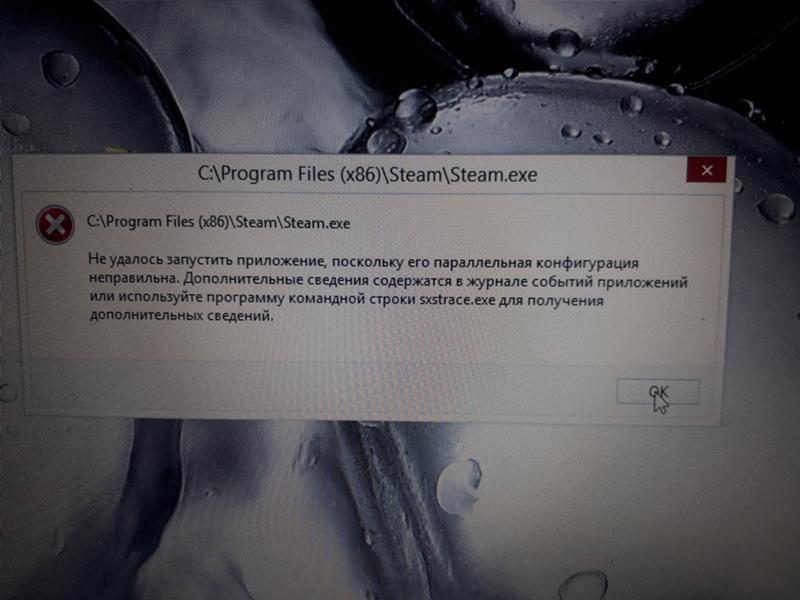
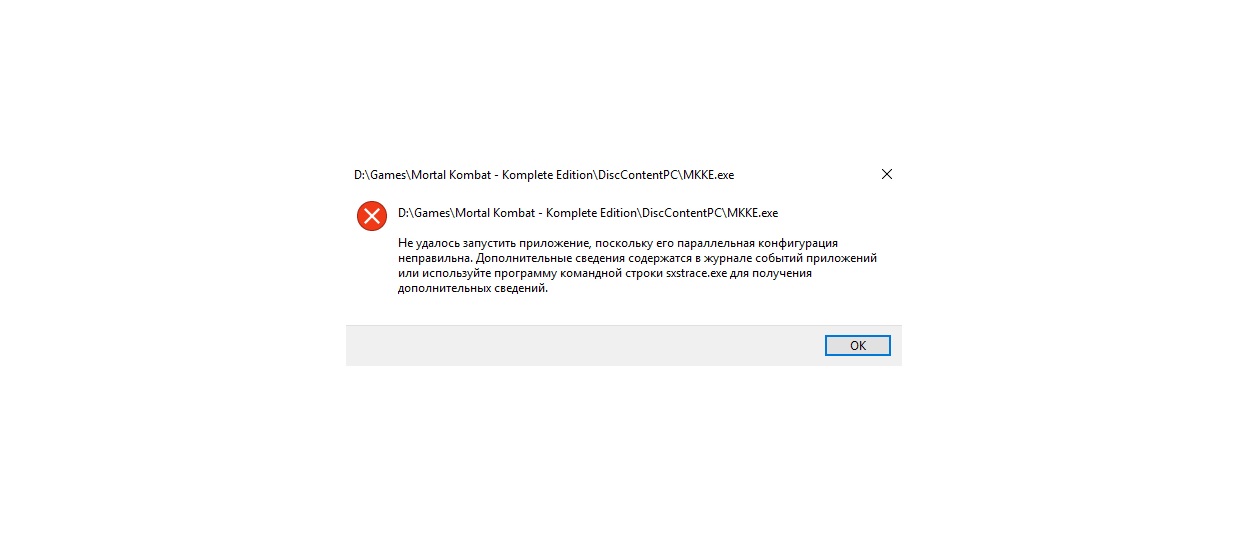 Если у вас возникли проблемы при удалении приложений Microsoft Office 2007, используйте решения Microsoft Fix it из следующей статьи: Удаление или отмена установки набора Microsoft Office 2010 Как удалить приложения Office 2003, Office 2007 или Office 2010, если их не удается удалить из панели управления
Если у вас возникли проблемы при удалении приложений Microsoft Office 2007, используйте решения Microsoft Fix it из следующей статьи: Удаление или отмена установки набора Microsoft Office 2010 Как удалить приложения Office 2003, Office 2007 или Office 2010, если их не удается удалить из панели управления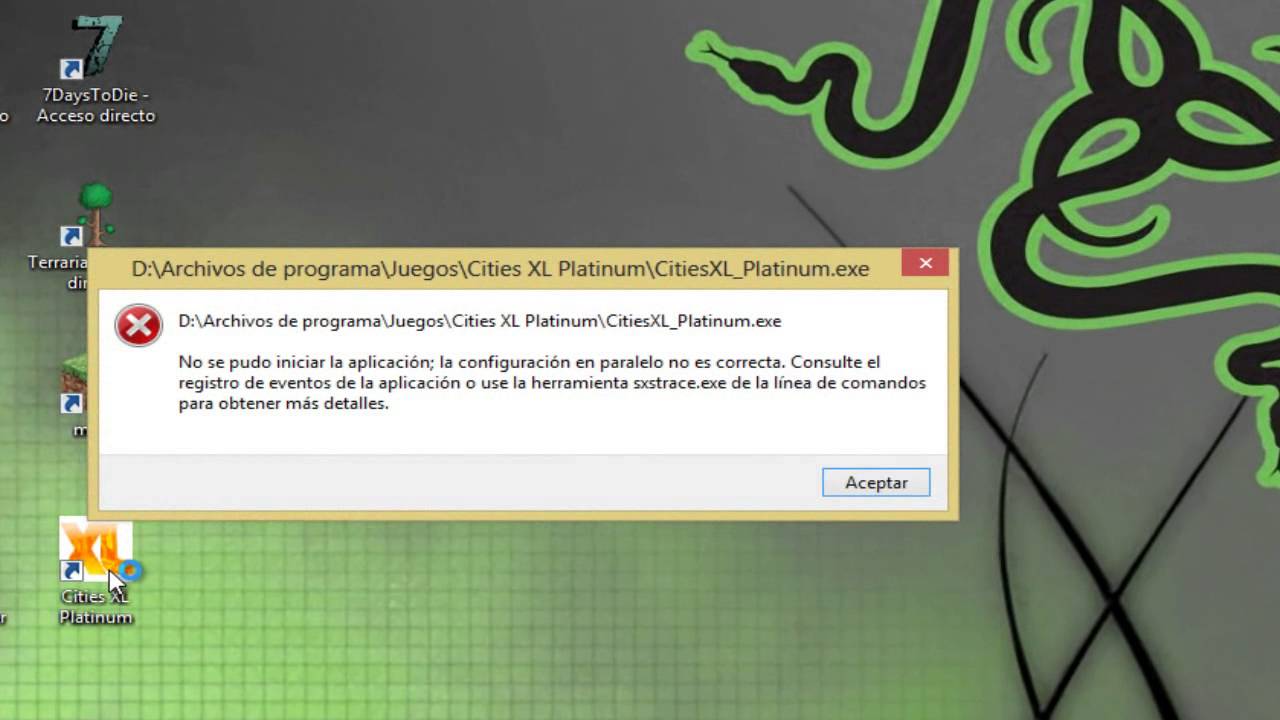 Fixit.Program.Uninstall.
Fixit.Program.Uninstall.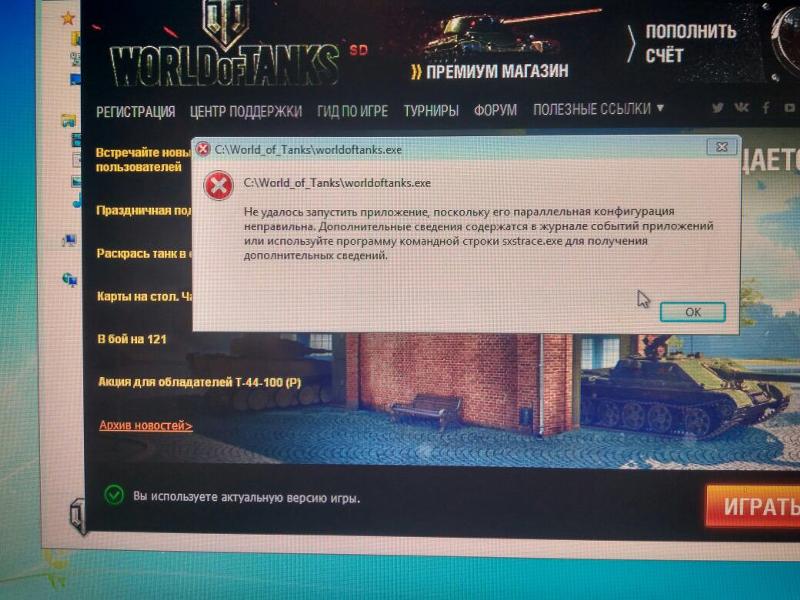 txt (можно на предыдущем шаге задать любое имя с расширением «txt») и просматриваем строку, которая идет после слова ERROR. Там будет указана версия недостающей (неисправной) библиотеки. Вот её и нужно удалить из «Программ», а затем заново установить описанным ранее способом.
txt (можно на предыдущем шаге задать любое имя с расширением «txt») и просматриваем строку, которая идет после слова ERROR. Там будет указана версия недостающей (неисправной) библиотеки. Вот её и нужно удалить из «Программ», а затем заново установить описанным ранее способом.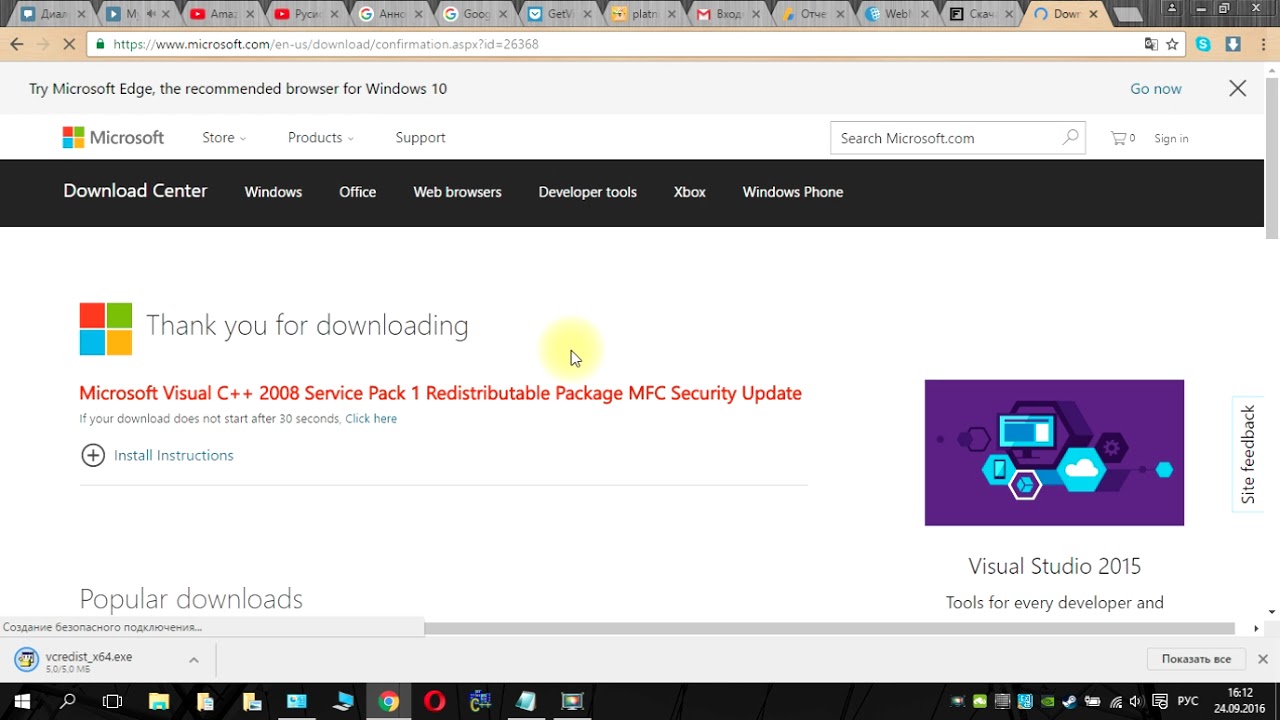 Если в приложение вшит необходимый её Visual C++ – установите именно его. В случае с игрой, лучше загружать все запрашиваемые пакеты (DirectX, Visual C++).
Если в приложение вшит необходимый её Visual C++ – установите именно его. В случае с игрой, лучше загружать все запрашиваемые пакеты (DirectX, Visual C++). сайта.
сайта.